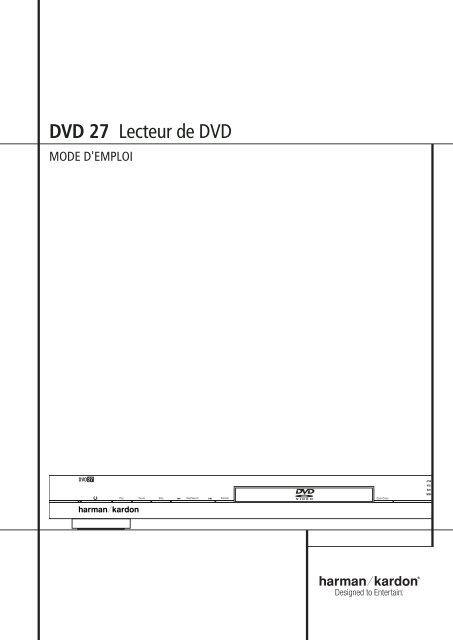DVD 27 Lecteur de DVD - Harman Kardon
DVD 27 Lecteur de DVD - Harman Kardon
DVD 27 Lecteur de DVD - Harman Kardon
Create successful ePaper yourself
Turn your PDF publications into a flip-book with our unique Google optimized e-Paper software.
<strong>DVD</strong> <strong>27</strong> <strong>Lecteur</strong> <strong>de</strong> <strong>DVD</strong><br />
MODE D'EMPLOI<br />
<strong>DVD</strong> <strong>27</strong><br />
Open/Close<br />
JPEG<br />
VCD<br />
<strong>DVD</strong><br />
WMA
Table <strong>de</strong>s Matières<br />
3 Présentation générale<br />
4 Vocabulaire<br />
5 Fonctionnalités, contenu<br />
6 Comman<strong>de</strong>s <strong>de</strong> la face avant<br />
7 Afficheur <strong>de</strong> la face avant<br />
8 Fonctions <strong>de</strong> la télécomman<strong>de</strong><br />
10 Connexions du panneau arrière<br />
11 Installation et branchements<br />
11 à un téléviseur Stéréo et à un ampli-tuner<br />
Stéréo ou Dolby Pro Logic<br />
12 à un ampli-tuner Dolby Digital / DTS<br />
13 à un téléviseur ou un moniteur doté <strong>de</strong> prises<br />
péritel ou Composants vidéo (YUV)<br />
14 Télécomman<strong>de</strong><br />
15 Connexions audionumériques<br />
16 Mo<strong>de</strong> opératoire du lecteur<br />
16 Simple lecture<br />
16 Fonctions associées<br />
16 A propos <strong>de</strong>s fichiers DivX Movie<br />
17 Paramétrage du Système<br />
17 Réglage du système<br />
18 Réglages audio<br />
19 Réglages vidéo<br />
20 Mire <strong>de</strong> réglage<br />
20 Mire <strong>de</strong> réglage<br />
20 Réglage <strong>de</strong> l’Image du<br />
Téléviseur avec la mire<br />
21 Menu Player Information<br />
21 Utilisation du menu Player Information<br />
21 Utilisation <strong>de</strong> la barre d'état<br />
22 Lecture <strong>de</strong> CD<br />
24 Lecture <strong>de</strong> fichiers MP3, Windows Media et<br />
JPEG<br />
26 Gui<strong>de</strong> <strong>de</strong> dépannage<br />
<strong>27</strong> Codage linguistique <strong>de</strong>s <strong>DVD</strong><br />
<strong>27</strong> Spécifications<br />
Déclaration <strong>de</strong> conformité<br />
Je soussigné, représentant<br />
<strong>Harman</strong> Consumer Group International<br />
2, Route <strong>de</strong> Tours<br />
72500 Château-du-Loir,<br />
FRANCE<br />
déclare sur l’honneur que le produit décrit dans la présente<br />
notice est conforme aux normes suivantes :<br />
EN 55013:2001<br />
EN 55020:2002<br />
EN 61000-3-2:2000<br />
EN 61000-3-3:1995+A1:2001<br />
EN 60065:2002<br />
Jurjen Amsterdam<br />
<strong>Harman</strong> Consumer Group International<br />
01/06<br />
REMARQUE : ce lecteur a été conçu et fabriqué<br />
pour être compatible avec les Informations <strong>de</strong><br />
Gestion Régionales encodées sur la plupart <strong>de</strong>s<br />
disques <strong>DVD</strong>. Il est <strong>de</strong>stiné uniquement à la lecture<br />
<strong>de</strong>s disques munis du Co<strong>de</strong> Régional 2, ou<br />
<strong>de</strong> ceux qui n’ont aucun co<strong>de</strong>. La présence d’un<br />
autre Co<strong>de</strong> Régional sur un disque en rendra la<br />
lecture impossible sur le <strong>DVD</strong>.<br />
2<br />
ATTENTION<br />
RISQUE DE CHOC ÉLECTRIQUE<br />
NE PAS OUVRIR<br />
ATTENTION : POUR RÉDUIRE LES RISQUES D'ÉLECTROCUTION, N'OUVREZ PAS LE PANNEAU ARRIÈRE OU LE CAPOT<br />
DE L'APPAREIL. IL NE CONTIENT AUCUN COMPOSANT QUI PUISSE ÊTRE ENTRETENU PAR L'UTILISATEUR.<br />
REPORTEZ-VOUS AUPRÈS D'UN SERVICE DE MAINTENANCE QUALIFIÉ.<br />
L'éclair fléché au centre d'un triangle<br />
équilatéral prévient l'utilisateur <strong>de</strong> la<br />
présence <strong>de</strong> courants élevés dans l'appareil,<br />
pouvant constituer un risque d'électrocution<br />
en cas <strong>de</strong> mise en contact avec les<br />
composants internes.<br />
Le point d’exclamation au centre d’un<br />
triangle équilatéral prévient l’utilisateur <strong>de</strong> la<br />
présence d’instructions importantes dans le<br />
mo<strong>de</strong> d'emploi concernant la mise en<br />
œuvre et l'entretien <strong>de</strong> l'appareil.<br />
ATTENTION : POUR RÉDUIRE LES RISQUES D’ÉLECTROCUTION, N’EXPOSEZ PAS CET APPAREIL À LA<br />
PLUIE OU À L’HUMIDITÉ.<br />
2 TABLE DES MATIÈRES
Présentation générale<br />
Nous vous remercions d’avoir choisi un<br />
lecteur <strong>de</strong> <strong>DVD</strong> <strong>Harman</strong> <strong>Kardon</strong>.<br />
Le <strong>DVD</strong> <strong>27</strong> est un lecteur <strong>de</strong> <strong>DVD</strong> à usage multiple,<br />
capable <strong>de</strong> lire aussi bien <strong>de</strong>s disques <strong>DVD</strong>-<br />
Vi<strong>de</strong>o que <strong>de</strong>s CD audio classiques avec une<br />
fidélité <strong>de</strong> reproduction exceptionnelle tout en<br />
permettant la mise à jour du produit via Internet.<br />
En plus <strong>de</strong>s disques Vi<strong>de</strong>o et CD audio traditionnels,<br />
le <strong>DVD</strong> <strong>27</strong> lit également les fichiers MP3, les<br />
disques CD-R, CD-RW, VCD et DivX ® .<br />
Pour tirer le maximum <strong>de</strong> plaisir <strong>de</strong>s enregistrements<br />
<strong>DVD</strong>, nous avons intégré au <strong>DVD</strong> les techniques<br />
les plus mo<strong>de</strong>rnes (convertisseurs N/A<br />
vidéo 10 bits et <strong>de</strong>s sorties Vidéo (composite),<br />
S-Vidéo et RVB Vidéo (RVB via prise péritel), afin<br />
que vous soyez assurés d’obtenir toute la qualité<br />
inhérente aux <strong>DVD</strong> d’aujourd’hui. Pour une lecture<br />
optimale <strong>de</strong>s <strong>DVD</strong> NTSC et PAL avec <strong>de</strong>s dispositifs<br />
d’affichage compatibles haute définition,<br />
le <strong>DVD</strong> est équipé <strong>de</strong> sorties vidéo composants<br />
progressifs.<br />
De plus, l’héritage audio d’<strong>Harman</strong> <strong>Kardon</strong> perdure<br />
à l’époque <strong>de</strong> la vidéo numérique avec les<br />
convertisseurs numériques analogiques <strong>de</strong> catégorie<br />
audiophile pour assurer une qualité audio à<br />
la hauteur <strong>de</strong> la qualité d’image. Les sorties<br />
audionumériques optiques et audio numériques<br />
coaxiales sont également disponibles permettant<br />
un raccor<strong>de</strong>ment direct avec <strong>de</strong>s amplis-tuners /<br />
processeurs audiovisuels afin que vous puissiez<br />
profiter <strong>de</strong>s pistes son Dolby Digital* et DTS. La<br />
lecture <strong>de</strong>s disques CD audio assure une qualité<br />
<strong>de</strong> reproduction correspondant à celle <strong>de</strong>s<br />
meilleurs lecteurs disponibles sur le marché.<br />
Une gamme complète <strong>de</strong> fonctions <strong>de</strong> programmation<br />
permet <strong>de</strong> préprogrammer plusieurs<br />
heures <strong>de</strong> spectacle et <strong>de</strong> divertissement.<br />
Au cours <strong>de</strong> la lecture <strong>de</strong>s <strong>DVD</strong>, <strong>de</strong>s menus<br />
conviviaux s’affichent à l’écran et <strong>de</strong>s icônes<br />
vous permettent <strong>de</strong> changer facilement <strong>de</strong><br />
langue, <strong>de</strong> piste son, <strong>de</strong> sous-titres ou <strong>de</strong> format<br />
d’image.<br />
Aucun appareil électronique grand public lancé<br />
sur le marché n’a connu un essor aussi rapi<strong>de</strong><br />
que le lecteur <strong>de</strong> <strong>DVD</strong>, mais il se peut que ce soit<br />
pourtant votre premier. Bien que <strong>de</strong> nombreuses<br />
caractéristiques du <strong>DVD</strong> ressemblent à celles <strong>de</strong>s<br />
changeurs ou lecteurs <strong>de</strong> CD, certaines fonctions<br />
risquent d’être nouvelles pour vous. Pour bénéficie<br />
<strong>de</strong> toutes les fonctionnalités que vous apporte<br />
le support <strong>DVD</strong>, nous vous conseillons <strong>de</strong> lire<br />
attentivement du contenu du présent manuel.<br />
Vous ne regretterez pas ce petit investissement<br />
en temps qui vous ai<strong>de</strong>ra à utiliser correctement<br />
le <strong>DVD</strong>.<br />
Si vous avez d’autres questions sur ce produit,<br />
sur son installation ou son fonctionnement, dont<br />
la réponse ne se trouve pas dans ce manuel, prenez<br />
contact avec votre reven<strong>de</strong>ur habituel.<br />
■ Accepte une large gamme <strong>de</strong> formats<br />
Vidéo et Audio, dont les disques vidéo<br />
<strong>DVD</strong>, VCD, disques audio CD, CD-R/RW,<br />
<strong>DVD</strong>-R/RW, <strong>DVD</strong>+R/RW et MP3<br />
■ Lecture vidéo Haute qualité, convertisseurs<br />
N/A 10 bits, Balayage progressif<br />
et sorties composantes vidéo<br />
■ Compatible avec les signaux Dolby<br />
Digital et DTS via connecteurs numériques<br />
coaxiaux et optiques<br />
■ Convertisseur N/A <strong>de</strong> type Audiophile<br />
pour une restitution audio<br />
exceptionnelle<br />
■ Système convivial <strong>de</strong> menus à l’écran<br />
■ Lecture <strong>de</strong> disques audio MP3,<br />
Windows ® WMA (v8) et d’images JPEG<br />
■ Lecture simultanée <strong>de</strong> fichiers MP3 et<br />
JPEG<br />
■ Verrouillage parental<br />
■ Lecture <strong>de</strong>s fichiers vidéo compressés<br />
au format DivX<br />
■ Fonctions <strong>de</strong> programmation étendues<br />
pour disques Audio et Vidéo<br />
■ Multiples options <strong>de</strong> langues, ban<strong>de</strong>s<br />
son et sous-titrage<br />
■ Fonctions angles <strong>de</strong> vue multiples<br />
(<strong>DVD</strong> spécialement encodés)<br />
■ Télécomman<strong>de</strong> ergonomique rétro<br />
-éclairée<br />
PRÉSENTATION GÉNÉRALE 3
Vocabulaire<br />
Vocabulaire<br />
Les lecteurs <strong>de</strong> <strong>DVD</strong> partagent certaines caractéristiques<br />
et une partie <strong>de</strong> la technologie <strong>de</strong>s lecteurs<br />
<strong>de</strong> CD, <strong>de</strong> nombreux termes et concepts <strong>de</strong><br />
fonctionnement sont donc semblables à ceux que<br />
vous avez peut-être vus sur les lecteurs et changeurs<br />
<strong>de</strong> CD, ou sur <strong>de</strong>s formats <strong>de</strong> disques vidéo<br />
plus ancien, tels que le disque laser. Mais si c’est<br />
votre premier appareil <strong>DVD</strong>, certains termes vous<br />
sont peut-être inconnus. Les explications qui suivent<br />
ont pour objet <strong>de</strong> vous familiariser avec ce<br />
vocabulaire nouveau pour vous ai<strong>de</strong>r à profiter<br />
<strong>de</strong> la puissance et <strong>de</strong> la flexibilité du format <strong>DVD</strong><br />
et du <strong>DVD</strong>.<br />
Avec l’avènement du disque <strong>DVD</strong>, la quantité <strong>de</strong><br />
données susceptible d’être contenue par ces supports<br />
a augmenté <strong>de</strong> manière drastique. Sur un<br />
disque <strong>DVD</strong> Vi<strong>de</strong>o, ce sont les données MPEG 2<br />
vi<strong>de</strong>o et les ban<strong>de</strong>s son multipistes en Dolby<br />
Digital et/ou DTS. Ces informations sont comprimées.<br />
Format d’écran : C’est la relation qui existe<br />
entre la largeur et la hauteur d’une image vidéo.<br />
Un écran vidéo classique a une largeur <strong>de</strong> quatre<br />
unités pour trois unités <strong>de</strong> hauteur, son ratio est<br />
donc appelé “4.3”. Les nouveaux écrans vidéo<br />
au format <strong>de</strong> l’image large font 16 unités <strong>de</strong><br />
large pour neuf unités <strong>de</strong> haut, ce qui les font<br />
ressembler davantage à un écran <strong>de</strong> cinéma. Le<br />
contenu d’un <strong>DVD</strong> a pu être enregistré dans<br />
n’importe quel format et, <strong>de</strong> plus, vous pouvez<br />
configurer le <strong>DVD</strong> pour qu’il lise dans l’un ou<br />
l’autre format, en fonction <strong>de</strong>s films enregistrés<br />
sur le disque.<br />
Titre (TITLE) : Les enregistrements sur support<br />
<strong>DVD</strong> sont divisés en titres et en chapitres.<br />
Chapitre (CHAPTER) : Les chapitres sous les<br />
subdivisions programmées dans chaque titre<br />
d’un disque. Les chapitres sont comparables aux<br />
plages d’un CD audio.<br />
RGB Vi<strong>de</strong>o : Il s’agit d’un format <strong>de</strong> signal vidéo<br />
qui élimine les parasites liés aux signaux vidéo<br />
composite en divisant ce signal en trois couleurs<br />
fondamentales, le rouge, le vert et le bleu (Red,<br />
Green, Blue = RGB). Via une connexion RGB<br />
(prise péritel SCART), la résolution d’image est<br />
meilleure et <strong>de</strong> nombreuses imperfections disparaissent<br />
(notamment l’effet <strong>de</strong> moirage sur les<br />
tissus rayés). Toutefois, pour bénéficier d’un<br />
signal vidéo RGB, votre moniteur vidéo doit être<br />
doté d’une entrée péritel (SCART) compatible<br />
RGB.<br />
Balayage progressif (Progressive Scan) : le<br />
<strong>DVD</strong> offre <strong>de</strong>s sorties vidéo à balayage progressif<br />
pour permettre une utilisation avec <strong>de</strong>s téléviseurs<br />
et appareils <strong>de</strong> projection compatibles<br />
haute résolution. Avant le <strong>DVD</strong>, aucun support<br />
dans le commerce ne pouvait enregistrer, transmettre<br />
ou visualiser une vidéo avec une résolution<br />
parfaite. La compression analogique (entrelacement)<br />
est utilisée afin <strong>de</strong> conserver la ban<strong>de</strong><br />
passante : tout d’abord, les lignes impaires d’un<br />
cadre sont affichées, suivies <strong>de</strong>s lignes paires. Le<br />
résultat est que seulement la moitié <strong>de</strong> l’image<br />
vidéo apparaît en une fois ; le cerveau du spectateur<br />
doit rassembler l’image complète. Ceci est<br />
possible dès lors que le moniteur n’est pas trop<br />
large et qu’il n’y a pas trop <strong>de</strong> mouvement dans<br />
l’image. De larges écrans et <strong>de</strong>s images rapi<strong>de</strong>s<br />
révèlent les limites <strong>de</strong> ce système. Grâce à l’immense<br />
capacité <strong>de</strong> données du <strong>DVD</strong>, les images<br />
sont maintenant enregistrées entièrement (progressivement),<br />
si bien que toutes les lignes d’un<br />
cadre (paires et impaires) apparaissent en même<br />
temps. Mais comme la plupart <strong>de</strong>s téléviseurs ne<br />
peuvent pas fonctionner avec un signal progressif,<br />
tous les lecteurs <strong>de</strong> <strong>DVD</strong> actuels sont équipés<br />
d’une sortie entrelacée pour assurer la compatibilité.<br />
Maintenant, le <strong>DVD</strong> d’<strong>Harman</strong> <strong>Kardon</strong> fait<br />
partie <strong>de</strong>s rares lecteurs <strong>de</strong> <strong>DVD</strong> équipés d’une<br />
sortie vidéo à balayage progressif (NTSC et PAL)<br />
pour permettre une utilisation avec <strong>de</strong>s téléviseurs<br />
et <strong>de</strong>s appareils <strong>de</strong> projection CRT compatibles<br />
et avec tous les écrans plasma, LCD et DLP<br />
via la sortie vidéo <strong>de</strong> l’élément. Le résultat se traduit<br />
par une amélioration <strong>de</strong> 40 % <strong>de</strong> l’intensité<br />
lumineuse par rapport à un téléviseur normal et<br />
par une image haute définition étonnamment<br />
précise, ainsi qu’une absence presque totale <strong>de</strong>s<br />
lignes <strong>de</strong> balayage visibles et <strong>de</strong>s parasites dus<br />
aux mouvements. Les sorties vidéo Y/Pr/Pb,<br />
SCART, S-Vi<strong>de</strong>o et vidéo composite traditionnelles<br />
peuvent également être utilisées sur <strong>de</strong>s<br />
téléviseurs et appareils <strong>de</strong> projection traditionnels.<br />
« Reading » : Ce message apparaît lorsque<br />
vous avez placé un disque sur le plateau et refermé<br />
le tiroir. Il signale que le lecteur i<strong>de</strong>ntifie le<br />
contenu du disque : CD ou <strong>DVD</strong>, informations sur<br />
les différents éléments présents sur le disque, tels<br />
que les langues, les formats <strong>de</strong> l’image, les soustitres,<br />
le nombre <strong>de</strong> titres, etc. Le court laps <strong>de</strong><br />
temps que met le lecteur à lire le contenu du<br />
disque est normal.<br />
« Resume » : La touche STOP du <strong>DVD</strong> a un<br />
fonctionnement différent <strong>de</strong> celui <strong>de</strong>s lecteurs <strong>de</strong><br />
CD. Lorsque vous appuyez sur la touche Arrêt<br />
d’un lecteur <strong>de</strong> CD classique, la lecture est interrompue.<br />
Et si vous appuyez à nouveau sur la<br />
touche <strong>de</strong> démarrage, la lecture reprend du<br />
début. Mais le <strong>DVD</strong> vous offre <strong>de</strong>ux options pour<br />
la lecture d’un disque <strong>DVD</strong>. Si vous appuyez une<br />
fois sur STOP, la lecture sera interrompue, mais<br />
l’appareil passera alors en mo<strong>de</strong> « Resume »<br />
(Continuer). Vous pouvez l’éteindre et lorsque<br />
vous appuierez à nouveau sur PLAY, le disque<br />
repartira du point où il se trouvait au moment <strong>de</strong><br />
la pression sur STOP C’est très pratique dans le<br />
cas où vous <strong>de</strong>vez interrompre le visionnement<br />
d’un film et que vous souhaitez le reprendre à<br />
l’endroit où vous en étiez resté. Si vous appuyez<br />
<strong>de</strong>ux fois sur la touche STOP, l’appareil s’arrête<br />
normalement et, la fois suivante, recommence la<br />
lecture du disque <strong>de</strong>puis le début.<br />
DivX<br />
Le DivX est une norme <strong>de</strong> compression<br />
audio/vidéo basé sur le format <strong>de</strong> compression<br />
standard MPEG-4+. Le lecteur <strong>DVD</strong> <strong>27</strong> lit les<br />
disques créés avec un logiciel DivX.<br />
Les fonctionnalités <strong>de</strong> lecture <strong>de</strong>s disques<br />
disques vidéo DivX varient selon la version du<br />
logiciel DivX utilisé pour enregistrer les films.<br />
Pour toute information concernant les différenmtes<br />
versions du logiciel DivX, visitez<br />
www.divx.com<br />
4 VOCABULAIRE
Fonctionnalités<br />
Haute qualité visuelle<br />
• Décodage vidéo avancé <strong>de</strong>s formats MPEG-2<br />
à 10 bits.<br />
• Sortie RVB directe disponible via connecteur<br />
péritel (SCART) pour <strong>de</strong>s performances vidéo<br />
optimale. Connecteur SCART également configurable<br />
en sortie vidéo composite.<br />
• Écrans <strong>de</strong> test (mire) pour essais <strong>de</strong> performances<br />
et réglage <strong>de</strong> l’image.<br />
• Véritable conversation <strong>de</strong>s disques NTSC en<br />
PAL.<br />
• Compatibilité Double couche pour extension<br />
<strong>de</strong> lecture <strong>DVD</strong>.<br />
• Sorties vidéo à balayage progressif (Progressif<br />
scan) : (NTSC et PAL).<br />
• Lecture <strong>de</strong>s fichiers JPEG.<br />
Haute qualité sonore<br />
• En connectant un déco<strong>de</strong>ur DTS (Digital<br />
Theater Systems) ou Dolby Digital, vous<br />
pouvez profiter <strong>de</strong> la qualité <strong>de</strong> la restitution<br />
sonore surround 5.1 <strong>de</strong>s disques DTS ou Dolby<br />
Digital.<br />
• En mo<strong>de</strong> PCM linéaire à 16-24 bits et<br />
44-96 kHz (aussi sur la sortie numérique, voir<br />
tableau page 15), vous obtenez une qualité<br />
audio qui dépasse celle <strong>de</strong>s CD ordinaires.<br />
• Sorties audio numériques coaxiale et optique.<br />
Une parfaite convivialité<br />
• Dialogues par icônes à l’écran pour infos sur le<br />
disque et la lecture, et accès aux fonctions<br />
majeures <strong>de</strong> l’appareil.<br />
• Sous-titrage disponible en plusieurs langues*.<br />
• Fonction <strong>de</strong> visionnement selon plusieurs<br />
angles pour revoir différemment les scènes<br />
tournées sous différents angles (limitée aux<br />
<strong>DVD</strong> enregistrés <strong>de</strong> cette manière).<br />
• Options multiples <strong>de</strong> langues <strong>de</strong> dialogue et<br />
<strong>de</strong> sélection <strong>de</strong> pistes (limitées aux <strong>DVD</strong><br />
enregistrés <strong>de</strong> cette manière).<br />
• Accès aux fonctions par menu convivial.<br />
• 4 types <strong>de</strong> zoom en mo<strong>de</strong>s lecture et pause.<br />
• Télécomman<strong>de</strong> ergonomique rétroéclairée.<br />
• Téléchargement <strong>de</strong>s mises à jour logicielles<br />
possible via Internet.<br />
* Le nombre <strong>de</strong> langues enregistrées varie avec<br />
le logiciel.<br />
Compatible CD ou <strong>DVD</strong><br />
• Le <strong>DVD</strong> <strong>27</strong> peut lire tous les CD audio,<br />
inscriptibles(CD-R) ou réinscriptibles (CD-RW),<br />
les MP3, WMA (v8), DivX, VCD ou <strong>DVD</strong>/Vi<strong>de</strong>o<br />
dont le co<strong>de</strong> régional est 0 ou 2.<br />
Formats compatibles<br />
Le lecteur peut lire les formats <strong>de</strong> disques<br />
suivants (8 et 12 cm) :<br />
• <strong>DVD</strong><br />
• <strong>DVD</strong>-R<br />
• <strong>DVD</strong>-RW<br />
• <strong>DVD</strong>+R<br />
• <strong>DVD</strong>+RW<br />
•CD<br />
• CD-R<br />
• CD-RW<br />
• VCD<br />
• S-VCD<br />
• WMA (v8)<br />
Nota : du fait <strong>de</strong>s différences existant dans le<br />
format <strong>de</strong> certains disques, il se peut que certains<br />
présentent <strong>de</strong>s caractéristiques incompatibles<br />
avec le <strong>DVD</strong>. De même, bien que le <strong>DVD</strong><br />
soit doté d’une gamme étendue <strong>de</strong> fonctions,<br />
tous les disques n’auront pas toutes les possibilités<br />
du système <strong>DVD</strong>. Par exemple, bien que le<br />
<strong>DVD</strong> soit compatible avec les disques multiangles,<br />
cette fonction ne marchera que si le<br />
disque est encodé pour la lecture multi-angles.<br />
De plus, le <strong>DVD</strong> est à même <strong>de</strong> lire à la fois les<br />
pistes son Dolby Digital et DTS, mais le nombre<br />
et les types <strong>de</strong> pistes disponibles varieront d’un<br />
disque à l’autre. Pour s’assurer qu’une fonction<br />
spécifique, ou une option <strong>de</strong> piste son, est disponible,<br />
veuillez vérifier les options mentionnées<br />
sur l’emballage du disque.<br />
■ La qualité <strong>de</strong> reproduction <strong>de</strong>s disques<br />
CD-R, CD-RW, WMA (v8), JPEG, MP3, DivX,<br />
VCD/SVCD, <strong>DVD</strong>-R, <strong>DVD</strong>+R, <strong>DVD</strong>-RW et<br />
<strong>DVD</strong>+RW varie en fonction <strong>de</strong> la qualité du<br />
support utilisé et <strong>de</strong> l’enregistrement effectué.<br />
■ Le <strong>DVD</strong> <strong>27</strong> peut lire la plupart <strong>de</strong>s supports<br />
<strong>de</strong> fichiers encodés MP3 ou Windows Media<br />
8, ainsi que le format image JPEG. Mais les<br />
variantes d’encodage, co<strong>de</strong>cs ou débit binaire<br />
utilisées peuvent affecter la lecture <strong>de</strong> certains<br />
disques. C’est pourquoi nous ne pouvons<br />
garantir la compatibilité avec tous les<br />
encodages et co<strong>de</strong>cs. Nous recommandons<br />
l’utilisation <strong>de</strong> fichiers MP3 encodés avec <strong>de</strong>s<br />
débits <strong>de</strong> données compris entre 32kbps et<br />
320kbps. Le débit binaire d’encodage <strong>de</strong>s<br />
fichiers WMA doit être compris entre 64kbps<br />
et 320kbps. Le <strong>DVD</strong> <strong>27</strong> peut lire certains<br />
fichiers WMA 9, mais toutes les caractéristiques<br />
<strong>de</strong> la version 9 ne sont pas supportées.<br />
Les fichiers JPEG ne doivent pas contenir plus<br />
<strong>de</strong> 5 megapixels et ni peser plus <strong>de</strong> 5Mo.<br />
Mise à niveau via Internet<br />
Il est possible d’effectuer une mise a niveau<br />
complète <strong>de</strong>s composants régissant le fonctionnement<br />
du <strong>DVD</strong> <strong>27</strong> d’<strong>Harman</strong> <strong>Kardon</strong>.<br />
Si <strong>de</strong> futures améliorations sont apportées à ses<br />
fonctions et à ses caractéristiques, il sera<br />
possible <strong>de</strong> télécharger les mises à niveau sur le<br />
site suivant :<br />
www.harmankardon.com/International/<br />
Vous n’aurez qu’à créer un CD-R sur lequel vous<br />
enregistrerez les données, et l’insérer dans le<br />
<strong>DVD</strong> pour une mise à niveau automatique. Cette<br />
procédure est délicate, c'est pourquoi nous vous<br />
conseillons <strong>de</strong> ne pas prendre le risque <strong>de</strong><br />
mettre à jour votre produit si vous ne vous sentez<br />
pas capable <strong>de</strong> le faire.<br />
Contenu<br />
1 lecteur <strong>DVD</strong> <strong>Harman</strong> <strong>Kardon</strong><br />
1 Télécomman<strong>de</strong><br />
2 piles AA<br />
1 câble AV pour le son analogique stéréo et la<br />
vidéo composite<br />
1 câble S-Vi<strong>de</strong>o<br />
1 câble <strong>de</strong> liaison à distance<br />
1 manuel d’utilisation<br />
FONCTIONNALITES 5
Face avant<br />
<strong>DVD</strong> <strong>27</strong><br />
Open/Close<br />
JPEG MP3<br />
VCD<br />
<strong>DVD</strong><br />
WMA<br />
PROG RANDOM REPEAT 1 ALL<br />
A – B V. OFF P. SCAN<br />
TRACK TEST<br />
SEC<br />
TITLE CHAP PBC HOUR MIN<br />
1 3 4 5 6 7 8 2 <br />
Ecran d’information principal<br />
1 Marche/Arret (Mo<strong>de</strong> <strong>de</strong> veille)<br />
2 Ouverture du plateau<br />
3 Lecture<br />
4 Pause<br />
5 Arrêt<br />
6 Saut/Recherche (Amont)<br />
7 Saut/Recherche (Aval)<br />
8 Réglage <strong>de</strong> la luminosité<br />
Ecran d’information principal : cet écran<br />
affiche les messages et les indications d’état<br />
pour vous ai<strong>de</strong>r à faire fonctionner l’appareil<br />
1 Marche/Arret (Mo<strong>de</strong> <strong>de</strong> veille) : appuyez<br />
une fois sur cette touche pour mettre le lecteur<br />
<strong>DVD</strong> sous tension, appuyez à nouveau pour<br />
mettre l’appareil dans le mo<strong>de</strong> Veille.<br />
2 Ouverture du plateau : appuyez sur cette<br />
touche pour ouvrir ou fermer le tiroir du disque.<br />
3 Lecture : appuyez sur cette touche pour<br />
lancer la lecture ou pour la reprendre après avoir<br />
appuyé sur Pause.<br />
4 Pause : appuyez sur cette touche pour<br />
arrêter momentanément la lecture. Appuyez à<br />
nouveau sur cette touche pour la reprendre. Si le<br />
disque est en cours <strong>de</strong> lecture, une pression sur<br />
cette touche provoquera un arrêt sur image.<br />
5 Arrêt : appuyez une fois sur cette touche<br />
pour mettre le disque en mo<strong>de</strong> Resume<br />
(Continuer). La lecture du <strong>DVD</strong> sera interrompue,<br />
mais tant que vous n’ouvrirez pas le plateau ou<br />
que vous ne changerez pas <strong>de</strong> disque, elle<br />
reprendra au même endroit dès que vous<br />
appuierez à nouveau sur la touche Lecture. La<br />
fonction Continuer marchera même si vous avez<br />
entre-temps éteint l’appareil. Appuyez <strong>de</strong>ux fois<br />
sur cette touche pour arrêter le disque et<br />
recommencer la lecture <strong>de</strong>puis le début.<br />
6 Saut/Recherche (Amont) : appuyez sur<br />
cette touche pour revenir sur les plages précé<strong>de</strong>ntes<br />
d’un CD ou sur les chapitres précé<strong>de</strong>nts<br />
d’un <strong>DVD</strong>. Maintenez cette touche enfoncée<br />
pour revenir sur les plages précé<strong>de</strong>ntes à la<br />
vitesse <strong>de</strong> votre choix (plusieurs vitesses<br />
disponibles).<br />
7 Saut/Recherche (Aval) : appuyez sur cette<br />
touche pour passer aux plages suivantes d’un<br />
CD ou aux chapitres suivants d’un <strong>DVD</strong>.<br />
Maintenez cette touche enfoncée pour passer<br />
aux plages suivantes à la vitesse <strong>de</strong> votre choix<br />
(plusieurs vitesses disponibles).<br />
8 Réglage <strong>de</strong> la luminosité : appuyez sur<br />
cette touche pour régler la luminosité <strong>de</strong> l’affichage<br />
d’informations <strong>de</strong> 50% ou pour éteindre<br />
complètement l’affichage, selon l’ordre suivant :<br />
LUMINOSITÉ MAXIMUM ➔ SEMI-LUMINOSITÉ<br />
➔ ÉTEINT ➔ LUMINOSITÉ MAXIMUM.<br />
6 FACE AVANT
Afficheur <strong>de</strong> la Face Avant<br />
L J K<br />
H I<br />
OG M N<br />
C<br />
A<br />
JPEG<br />
VCD<br />
<strong>DVD</strong><br />
MP3<br />
PROG RANDOM A – B REPEAT 1 ALL<br />
V. OFF P. SCAN<br />
TITLE TRACK CHAP PBC HOUR TEST MIN SEC<br />
WMA<br />
B F D E<br />
A Indicateurs du type <strong>de</strong> disque/format<br />
B Indicateurs <strong>de</strong> mo<strong>de</strong> <strong>de</strong> lecture<br />
C Indicateur <strong>de</strong> balayage progressif<br />
D Indicateurs du nombre <strong>de</strong> chapitres / <strong>de</strong> plages<br />
E Indicateurs <strong>de</strong> durée<br />
F Indicateurs du titre<br />
G Indicateur Vidéo Off<br />
H Indicateur <strong>de</strong> répétition<br />
I Indicateur <strong>de</strong> comman<strong>de</strong> <strong>de</strong> lecture VCD<br />
J Indicateur <strong>de</strong> lecture aléatoire<br />
K Indicateur <strong>de</strong> lecture répétée A-B<br />
L Indicateur <strong>de</strong> programmation<br />
M Indicateur d’angle<br />
N Indicateur <strong>de</strong> verrouillage parental<br />
O Indicateur d’essai<br />
A Indicateurs du type <strong>de</strong> disque/format :<br />
le voyant CD, <strong>DVD</strong> ou <strong>DVD</strong> Audio s’allumera<br />
pour indiquer le type <strong>de</strong> disque en cours <strong>de</strong> lecture.<br />
B Indicateurs <strong>de</strong> mo<strong>de</strong> Lecture : ces<br />
indicateurs s’allument pour indiquer le mo<strong>de</strong> <strong>de</strong><br />
lecture en cours:<br />
B s’allume lors <strong>de</strong> la lecture d’un disque dans<br />
le mo<strong>de</strong> normal.<br />
H s’allume lorsque le disque est en mo<strong>de</strong> <strong>de</strong><br />
Recherche Rapi<strong>de</strong> Avant. Le menu d’affichage à<br />
l’écran indique la vitesse sélectionnée<br />
(x2, x4, x8, x20, x100).<br />
1 s’allume lorsque le disque est en pause.<br />
G s’allume lorsque le disque est en mo<strong>de</strong> <strong>de</strong><br />
Recherche Arrière Rapi<strong>de</strong>. Le menu d’affichage à<br />
l’écran indique la vitesse sélectionnée<br />
(x2, x4, x8, x20, x100).<br />
C Indicateur <strong>de</strong> balayage progressif : s’allume<br />
pour indiquer que l’appareil émet un signal<br />
<strong>de</strong> balayage progressif.<br />
D Indicateurs du numéro du chapitre/<strong>de</strong><br />
la plage : lorsqu’un <strong>DVD</strong> est en cours <strong>de</strong> lecture,<br />
ces <strong>de</strong>ux positions <strong>de</strong> l’affichage indiquent le<br />
chapitre lu. S’il s’agit d’un disque CD, elles indiquent<br />
le numéro <strong>de</strong> la plage lue.<br />
E Indicateurs <strong>de</strong> durée du programme :<br />
ces positions indiquent la durée du <strong>DVD</strong> en<br />
cours <strong>de</strong> lecture. S’il s’agit d’un CD, ces voyants<br />
montrent la durée <strong>de</strong> la plage en cours <strong>de</strong> lecture,<br />
le temps <strong>de</strong> lecture restant <strong>de</strong> la plage lue, ou<br />
la durée totale restant sur le disque.<br />
REMARQUE : les Indicateurs DEF <strong>de</strong> durée<br />
du programme affichent également <strong>de</strong>s messages<br />
concernant l’état du <strong>DVD</strong>, notamment<br />
LOADING lorsque qu’un disque est chargé,<br />
POWER OFF lorsque l’appareil est éteint, et<br />
DISC ERROR lorsque le disque placé en<br />
position <strong>de</strong> lecture n’est pas compatible avec le<br />
<strong>DVD</strong>.<br />
F Indicateurs du titre : ces <strong>de</strong>ux positions<br />
<strong>de</strong> l’affichage indiquent le numéro du titre du<br />
disque <strong>DVD</strong> en cours <strong>de</strong> lecture.<br />
G Indicateur Vidéo Off : cet indicateur<br />
s’allume lorsque la sortie vidéo <strong>de</strong> l’appareil a<br />
été éteinte par une pression sur la touche V-OFF<br />
<strong>de</strong> la télécomman<strong>de</strong>.<br />
H Indicateurs <strong>de</strong> Répétition : ces voyants<br />
s’allument lorsqu’une <strong>de</strong>s fonctions <strong>de</strong> répétition<br />
est activée.<br />
I Indicateur <strong>de</strong> Comman<strong>de</strong> <strong>de</strong> Lecture<br />
VCD : cet indicateur s’allume lorsque la fonction<br />
<strong>de</strong> comman<strong>de</strong> <strong>de</strong> lecture est activée pour les VCD.<br />
J Indicateur <strong>de</strong> Lecture aléatoire : cet<br />
indicateur s’allume lorsque l’appareil est dans le<br />
mo<strong>de</strong> Lecture aléatoire.<br />
K Indicateur <strong>de</strong> Lecture Répétée A-B : cet<br />
indicateur s’allume lorsqu’un passage spécifique<br />
a été sélectionné pour une lecture répétée.<br />
L Indicateur <strong>de</strong> Programmation :<br />
ce voyant s’allume lorsque les fonctions <strong>de</strong> programmation<br />
sont activées.<br />
M Indicateur d’Angle <strong>de</strong> vue : clignote<br />
lorsque différents angles <strong>de</strong> vue sont disponibles<br />
sur le CD en cours <strong>de</strong> lecture.<br />
N Indicateur <strong>de</strong> verrouillage parental :<br />
ce voyant s’allume lorsque le système <strong>de</strong><br />
verrouillage parental est activé afin d’empêcher<br />
<strong>de</strong> changer le niveau d’accessibilité <strong>de</strong>s<br />
programmes sans taper un co<strong>de</strong>.<br />
O Indicateur d’essai : cet indicateur s’allume<br />
lorsque l’écran <strong>de</strong> test est activé.<br />
FRONT PANEL INFORMATION DISPLAY 7
Fonctions <strong>de</strong> la télécomman<strong>de</strong><br />
0 Mise en marche<br />
1 Mise en mo<strong>de</strong> <strong>de</strong> veille<br />
2 Sous-titres<br />
3 Titre<br />
4 Angle<br />
5 Audio<br />
6 Validation<br />
7 Ouverture/fermeture<br />
8 Configuration<br />
9 Flèches<br />
A Info<br />
B Menu<br />
C Pause<br />
D Etat<br />
E Saut/Recherche (Amont)<br />
F Saut/Recherche (Aval)<br />
G Lecture<br />
H Recherche/Ralenti Amont<br />
I Stop<br />
J Recherche/Ralenti Aval<br />
K LUMINOSITÉ<br />
L PROGRESSIF/ENTRELACÉ<br />
M Zoom<br />
N Liste <strong>de</strong> lecture<br />
O Lecture aléatoire<br />
P Répétition A-B<br />
Q Extinction <strong>de</strong> l’affichage<br />
Rétro éclairage<br />
Pavé numérique<br />
Répétition<br />
Remise à zéro<br />
EMETTEUR IR<br />
7<br />
5<br />
<br />
N<br />
<br />
P<br />
O<br />
8<br />
A<br />
E<br />
H<br />
4<br />
9<br />
0<br />
<br />
Q<br />
<br />
2<br />
<br />
B<br />
I<br />
G<br />
C<br />
L<br />
1<br />
3<br />
D<br />
F<br />
J<br />
M<br />
6<br />
K<br />
®<br />
8 FONCTIONS DE LA TÉLÉCOMMANDE
Fonctions <strong>de</strong> la télécomman<strong>de</strong><br />
0 Touche <strong>de</strong> MISE EN MARCHE :<br />
allume le lecteur lorsqu’il est en mo<strong>de</strong> <strong>de</strong> veille.<br />
(Le logo <strong>Harman</strong> <strong>Kardon</strong> s’affiche sur l’écran.)<br />
1 Touche <strong>de</strong> MISE EN MODE DE VEILLE :<br />
éteint le lecteur et le place en mo<strong>de</strong> <strong>de</strong> veille.<br />
2 SOUS-TITRES : pendant la lecture d’un<br />
<strong>DVD</strong>, pressez cette touche pour désactiver le<br />
sous-titrage ou en choisir la langue.<br />
Nota : En fonction <strong>de</strong>s différentes modalités <strong>de</strong><br />
création <strong>de</strong>s disques <strong>DVD</strong>, les langues <strong>de</strong> soustitrage<br />
affichées par le <strong>DVD</strong> <strong>27</strong> peuvent ne pas<br />
refléter exactement les langues disponibles sur<br />
le disque. Il est conseillé <strong>de</strong> choisir la langue <strong>de</strong><br />
sous-titrage via le menu du disque<br />
3 TITRE : pendant la lecture d'un <strong>DVD</strong>,<br />
pressez cette touche pour revenir à la première<br />
section du disque.<br />
4 ANGLE : pressez cette touche pour accé<strong>de</strong>r<br />
aux divers angles <strong>de</strong> vue (si le <strong>DVD</strong> en<br />
contient plusieurs) ou pour imprimer une rotation<br />
aux images JPEG.<br />
5 AUDIO : appuyez sur cette touche pour<br />
accé<strong>de</strong>r aux différentes langues audio d’un <strong>DVD</strong><br />
(si le <strong>DVD</strong> a été enregistré en plusieurs langues).<br />
6 ENTER : Pressez cette touche pour vali<strong>de</strong>r<br />
un réglage ou une option<br />
7 OPEN/CLOSE : appuyez sur cette touche<br />
pour ouvrir ou fermer le tiroir du disque.<br />
8 SETUP : Pressez cette touche pour ajuster<br />
les réglages <strong>de</strong> configuration du <strong>DVD</strong> <strong>27</strong> via le<br />
système <strong>de</strong> menus à l’écran. Vous pouvez presser<br />
la touche INFO A pour accé<strong>de</strong>r au menu<br />
donnant <strong>de</strong>s informations détaillées sur la configuration<br />
du mo<strong>de</strong> <strong>de</strong> lecture du disque.<br />
9 FLÈCHES (GAUCHE/DROITE/<br />
HAUT/BAS) (M / N/K/L) : pour naviguer<br />
dans le menu OSD.<br />
A INFO : pressez cette touche pour obtenir<br />
<strong>de</strong>s informations détaillées sur le disque en<br />
cours <strong>de</strong> lecture (vitesse <strong>de</strong>s données Vidéo/<br />
Audio, format d'écran du film, etc.), et sur les<br />
réglages du lecteur. L’appareil ne réagit à aucune<br />
comman<strong>de</strong> <strong>de</strong> transport tant que ce menu est<br />
affiché. Pressez une troisième fois pour enlever<br />
cette information <strong>de</strong> l’écran.<br />
B MENU : affiche le menu du disque <strong>DVD</strong><br />
sur l’écran du téléviseur en mo<strong>de</strong> PLAY mo<strong>de</strong>.<br />
Lors <strong>de</strong> la lecture <strong>de</strong> disques contenant <strong>de</strong>s<br />
images JPEG, pressez cette touche pour accé<strong>de</strong>r<br />
aux croquis miniature.<br />
C PAUSE : pour un arrêt sur image<br />
(<strong>DVD</strong>/VCD) et pause <strong>de</strong> la lecture (CD). Appuyez<br />
<strong>de</strong> nouveau pour reprendre le déroulement <strong>de</strong>s<br />
opérations.<br />
D ETAT : appuyez sur cette touche lors <strong>de</strong> la<br />
lecture d’un disque pour faire apparaître le<br />
menu en incrustation vidéo. Utilisez les FLECHES<br />
pour vous déplacer à travers les différentes esélections<br />
figurant dans le menu. Lorsqu’une icône<br />
est en surbrillance, appuyez sur la touche ENTER<br />
<strong>de</strong> la télécomman<strong>de</strong> pour la sélectionner.<br />
E SKIP/STEP (amont) : appuyez sur cette<br />
touche pour revenir au début <strong>de</strong> la plage en<br />
cours <strong>de</strong> lecture. Appuyez <strong>de</strong> nouveau <strong>de</strong> façon<br />
rapi<strong>de</strong> pour revenir au début <strong>de</strong> la plage oprécé<strong>de</strong>nte.<br />
Suite à une pression sur la touche PAUSE,<br />
chaque pression supplémentaire fait apparaître<br />
une image à la fois.<br />
F SKIP/STEP (aval) : appuyez sur cette<br />
touche pour passer au début <strong>de</strong> la plage suivante.<br />
Suite à une pression sur la touche PAUSE,<br />
chaque pression supplémentaire fait apparaître<br />
une image à la fois..<br />
G LECTURE : lance la lecture du disque<br />
(fermez préalablement le tiroir).<br />
H SEARCH/SLOW (amont) : permet d’exécuter<br />
une recherche en arrière sur un disque qui<br />
se trouve en mo<strong>de</strong> lecture.. Chaque fois que<br />
vous pressez sur cette touche, la vitesse <strong>de</strong><br />
recherche change. comme indiqué par le nombre<br />
<strong>de</strong> flèches en haut et à droite <strong>de</strong> l’écran<br />
Suite à une pression sur la touche PAUSE,<br />
chaque pression supplémentairalentit la vitesse<br />
comme indiqué par le nombre <strong>de</strong> flèches en<br />
haut et à droite <strong>de</strong> l’écran.<br />
I ARRÊT : arrête la lecture d’un disque. En<br />
cours <strong>de</strong> lecture, si vous appuyez sur STOP puis<br />
sur PLAY, la lecture reprendra à l’endroit <strong>de</strong><br />
l’interruption. Si vous appuyez <strong>de</strong>ux fois sur la<br />
touche STOP puis sur PLAY, le disque recommencera<br />
<strong>de</strong>puis le début.<br />
J SEARCH/SLOW (aval) : permet d’exécuter<br />
une recherche en avant sur un disque qui se<br />
trouve en mo<strong>de</strong> lecture. Chaque fois que vous<br />
pressez sur cette touche, la vitesse <strong>de</strong> recherche<br />
change. comme indiqué par le nombre <strong>de</strong><br />
flèches en haut et à droite <strong>de</strong> l’écran<br />
Suite à une pression sur la touche PAUSE,<br />
chaque pression supplémentairalentit la vitesse<br />
comme indiqué par le nombre <strong>de</strong> flèches en<br />
haut et à droite <strong>de</strong> l’écran.<br />
K DIMMER : appuyez sur cette touche pour<br />
modifier la luminosité <strong>de</strong> l’afficheur <strong>de</strong> la face<br />
avant ou pour l’éteindre, appuyez en suivant<br />
l’ordre suivant : LUMINOSITE MAXIMUM ➜<br />
SEMI-LUMINOSITE ➜ ETEINT ➜ LUMINOSITE<br />
MAXIMUM<br />
L FORMAT VIDEO : Utilisez cette touche<br />
pour changer la résolution <strong>de</strong> la sortie<br />
Composants vidéo : soit entrelacé soit progressif<br />
(PAL entrelacé ou Pal progressif ; NTSC entrelacé<br />
ou NTSC Progressif).<br />
M ZOOM : (lecture <strong>de</strong> <strong>DVD</strong> ou VCD).<br />
Appuyez sur cette touche pour dilater l’image.<br />
Cette fonction zoom est progressive (4 étapes)<br />
puis revient à l’image normale (progression en<br />
boucle).<br />
O LECTURE ALÉATOIRE : appuyez sur cette<br />
touche pour lancer la fonction <strong>de</strong> LECTURE<br />
ALÉATOIRE.<br />
P RÉPÉTITION A-B : appuyez sur cette<br />
touche pour répéter à plusieurs reprises la<br />
section A-B que vous avez définie.<br />
Q V.OFF : appuyez sur cette touche pour<br />
éteindre la sortie vidéo afin d’obtenir un meilleur<br />
ren<strong>de</strong>ment à partir seulement <strong>de</strong> disques audio.<br />
Appuyez <strong>de</strong> nouveau pour rétablir la sortie<br />
vidéo.<br />
RETRO ECLAIRAGE : appuyez sur cette<br />
touche pour allumer les touches <strong>de</strong> la télécomman<strong>de</strong>.<br />
TOUCHES NUMEROTEES : pour accé<strong>de</strong>r<br />
directement aux plages/titres/chapitres en saisissant<br />
leur numéro.<br />
REPEAT : Chaque pression sur cette touche<br />
change le mo<strong>de</strong> <strong>de</strong> lecture pour la répétition<br />
d’un chapitre, d’une plage, ou <strong>de</strong> toutes les<br />
plages du disque. Une icône apparaît dans le<br />
coin supérieur droit <strong>de</strong> l’écran pour indiquer le<br />
mo<strong>de</strong> <strong>de</strong> répétition en cours. Si l’écran d’information<br />
sur le lecteur est actif, les changements<br />
sont signalés sur l’écran.<br />
EFFACER : appuyez sur cette touche pour<br />
faire disparaître <strong>de</strong> l’écran le menu en<br />
incrustation vidéo.<br />
EMETTEUR IR : Cette petite fenêtre envoie<br />
les comman<strong>de</strong>s IR <strong>de</strong> la télécomman<strong>de</strong> vers le<br />
<strong>DVD</strong> <strong>27</strong>. Pour garantir un fonctionnement optimal<br />
<strong>de</strong> la télécomman<strong>de</strong>, il faut la pointer vers<br />
l’appareil et ne pas obstruer cette fenêtre avec<br />
les doigts.<br />
FONCTIONS DE LA TÉLÉCOMMANDE 9
Connexions du panneau arrière<br />
<br />
<br />
<br />
<br />
<br />
<br />
<br />
<br />
¡ Sortie numérique optique<br />
Sortie numérique coaxiale<br />
£ Cordon d’alimentation secteur<br />
¢ Sortie vidéo composite<br />
∞ Sortie vidéo S-Vidéo<br />
§ Sorties vidéo YUV (composantes)<br />
Sortie vidéo RVB (Péritel TV)<br />
• Sortie "remote"<br />
ª Entrée "remote"<br />
‚ Sorties audio analogiques<br />
¡ Sortie numérique optique : raccor<strong>de</strong>z<br />
cette prise à l’entrée numérique optique d’un<br />
récepteur A/V ou d’un processeur surround pour<br />
une lecture audio Dolby Digital, DTS ou PCM.<br />
Sortie numérique coaxiale : raccor<strong>de</strong>z<br />
cette prise à l’entrée numérique coaxiale d’un<br />
récepteur A/V ou d’un processeur surround pour<br />
une lecture audio Dolby Digital, DTS ou PCM.<br />
REMARQUE : la sortie numérique coaxiale doit<br />
uniquement être raccordée à une entrée numérique.<br />
Même s’il s’agit d’un connecteur RCA du<br />
même type que celui <strong>de</strong>s raccor<strong>de</strong>ments audio<br />
analogiques standard, NE LA RACCORDEZ PAS à<br />
une prise d’entrée analogique classique.<br />
£ Cordon d’alimentation secteur : branchez<br />
le cordon sur une prise secteur. Si<br />
celle-ci comporte un interrupteur, assurez vous<br />
qu’il est en position <strong>de</strong> marche.<br />
¢ Sortie vidéo composite : raccor<strong>de</strong>z cette<br />
prise à l’entrée vidéo d’une télévision ou d’un<br />
vidéo-projecteur ou à l’entrée vidéo d’un récepteur<br />
A/V ou d’un processeur, si vous utilisez ce<br />
type d’appareil pour commuter les entrées vidéo.<br />
∞ Sortie S-Vidéo : raccor<strong>de</strong>z cette prise à<br />
l’entrée S-Vidéo d’un téléviseur ou d’un vidéoprojecteur,<br />
ou à l’entrée S-Vidéo d’un récepteur<br />
A/V ou d’un processeur, si vous utilisez ce type<br />
d’appareil pour commuter les entrées S-Vidéo.<br />
§ Sorties Composants Vidéo : Ces sorties<br />
transmettent les signaux composants vidéo pour<br />
le raccor<strong>de</strong>ment <strong>de</strong>s écrans avec entrées composants<br />
vidéo. Pour les téléviseurs analogiques ou<br />
les appareils <strong>de</strong> projection standards équipés<br />
d’entrées marquées Y/Pr/Pb ou Y/Cr/Cb, raccor<strong>de</strong>r<br />
ces sorties aux entrées correspondantes. Si<br />
vous possé<strong>de</strong>z un téléviseur ou un projecteur<br />
haute définition compatible avec une vidéo progressive<br />
à vitesse <strong>de</strong> balayage élevée, branchez<br />
ces prises aux entrées<br />
« Composant HD ». Notez que si vous utilisez un<br />
écran à balayage progressif, vous <strong>de</strong>vez sélectionner<br />
« Progressive » dans le menu <strong>de</strong> paramétrage<br />
vidéo afin <strong>de</strong> bénéficier <strong>de</strong>s avantages<br />
<strong>de</strong>s circuits à balayage progressif. Reportez vous<br />
à la page 16 pour <strong>de</strong> plus amples informations<br />
concernant la vidéo à balayage progressif.<br />
IMPORTANT : Ces prises NE DOIVENT PAS être<br />
branchées aux entrées composite vidéo standards.<br />
Sortie Scart (Peritel TV) : si votre téléviseur<br />
est muni d’une prise péritel (SCART), vous<br />
pouvez y brancher un câble PERITEL afin <strong>de</strong> le<br />
raccor<strong>de</strong>r à votre lecteur <strong>DVD</strong> pour une meilleure<br />
qualité vidéo. Ce câble achemine les signaux<br />
audio et vidéo. Vous pouvez sélectionner Vidéo<br />
Composite ou vidéo RVB pour ce signal <strong>de</strong> sortie<br />
vidéo <strong>de</strong> la prise péritel (SCART).<br />
• Sortie <strong>de</strong> la télécomman<strong>de</strong> : raccor<strong>de</strong>z<br />
cette prise à la prise d’entrée infrarouge (IR)<br />
d’un autre appareil commandé à distance<br />
<strong>Harman</strong> <strong>Kardon</strong> compatible, pour que le capteur<br />
<strong>de</strong> télécomman<strong>de</strong> incorporé au <strong>DVD</strong> envoie <strong>de</strong>s<br />
signaux IR à d’autres appareils compatibles.<br />
ª Entrée infrarouge <strong>de</strong> la télécomman<strong>de</strong><br />
: raccor<strong>de</strong>z la sortie d’un capteur infrarouge à<br />
distance ou la sortie <strong>de</strong> télécomman<strong>de</strong> d’un<br />
autre appareil <strong>Harman</strong> <strong>Kardon</strong> compatible à<br />
cette prise. Cela permettra à la télécomman<strong>de</strong><br />
<strong>de</strong> fonctionner même lorsque le capteur <strong>de</strong><br />
télécomman<strong>de</strong> du panneau avant du <strong>DVD</strong> est<br />
obstrué par un objet. Cette prise peut également<br />
être utilisée avec <strong>de</strong>s systèmes d’automatisation<br />
à base <strong>de</strong> télécomman<strong>de</strong> IR compatibles.<br />
‚ Sorties audio analogiques : raccor<strong>de</strong>z<br />
cette prise à l’entrée audio d’un récepteur A/V<br />
ou d’un processeur surround pour une lecture<br />
audio analogique.<br />
Remarque : vous trouverez <strong>de</strong>s informations<br />
plus détaillées sur les raccor<strong>de</strong>ments<br />
Audio/Vidéo dans le chapitre Installation et<br />
Branchements.<br />
10 CONNEXIONS DU PANNEAU ARRIÈRE
Installation et branchements<br />
■ Vérifiez que votre lecteur <strong>DVD</strong> et tous les<br />
appareils <strong>de</strong>stinés à lui être reliés sont hors<br />
tension (interrupteurs en position « off »).<br />
■ Positionnez vos appareils <strong>de</strong> manière à ce<br />
qu'une ventilation suffisante soit assurée<br />
pour chacun d'entre eux.<br />
■ Lisez attentivement les instructions avant <strong>de</strong><br />
brancher d’autres appareils.<br />
■ Veillez à bien respecter les co<strong>de</strong>s couleurs lors<br />
du branchement <strong>de</strong>s câbles audio et vidéo.<br />
Branchement à un téléviseur stéréo ou à un ampli-tuner stéréo ou Pro Logic<br />
TV<br />
Vers l’entrée S-Vidéo<br />
<strong>DVD</strong><br />
Vers l’entrée<br />
vidéo (jaune)<br />
Vers les entrées stéréo audio (rouge/blanc)<br />
du moniteur TV ou du récepteur/Ampli<br />
Stereo/Pro Logic<br />
Vers la prise secteur<br />
(230 V / 50 Hz<br />
alternatif)<br />
Remarque :<br />
■ La sortie Vi<strong>de</strong>o (jaune) achemine vers le<br />
moniteur TV ou ampli-tuner AV le signal vidéo<br />
complet (composite). Utilisez la sortie Vi<strong>de</strong>o<br />
lorsque votre moniteur TV n’est équipé que<br />
d’une seule prise d’entrée Vidéo .<br />
■ Le format S-Vidéo sépare les signaux <strong>de</strong><br />
couleur (c) et <strong>de</strong> luminance (Y) avant transmission<br />
vers le téléviseur afin <strong>de</strong> procurer une<br />
image plus contrastée et plus fine. Si vous<br />
disposez d’un téléviseur équipé d’une entrée<br />
S-vidéo, utilisez <strong>de</strong> préférence un câble<br />
S-Vidéo (optionnel) pour le relier au lecteur<br />
<strong>DVD</strong>/CD. Lors du branchement du lecteur à un<br />
téléviseur équipé d’une entrée S-Vidéo, utilisez<br />
le câble S-Vidéo pour obtenir une meilleure<br />
clarté d’image. Ne reliez jamais les <strong>de</strong>ux<br />
sorties, Vi<strong>de</strong>o et S-Vi<strong>de</strong>o, à votre moniteur TV<br />
ou récepteur AV, une <strong>de</strong>s <strong>de</strong>ux seulement.<br />
■ La plupart <strong>de</strong>s moniteurs TV européens sont<br />
dotés <strong>de</strong> prises péritel plutôt que d’une<br />
entrée vidéo normale (jaune). Choisissez dans<br />
ce cas la prise SCART acheminant également<br />
le signal audio. Les connexions audio analogiques<br />
séparées vers le moniteur TV ne sont<br />
nécessaires que si votre TV est relié à une<br />
sortie vi<strong>de</strong>o ou S-vi<strong>de</strong>o.<br />
■ Si le signal audio doit être acheminé vers un<br />
déco<strong>de</strong>ur/récepteur/ampli stéréo ou Pro Logic<br />
plutôt que vers le téléviseur, reliez les jacks <strong>de</strong><br />
sortie audio à une entrée audio normale <strong>de</strong><br />
votre ampli/déco<strong>de</strong>ur/récepteur. Le <strong>DVD</strong> effectue<br />
au niveau <strong>de</strong> ces sorties analogiques une<br />
conversion du format Dolby Digital en format<br />
Pro Logic qui permet aussi <strong>de</strong> travailler normalement<br />
en signaux surround analogiques<br />
ou stéréo.<br />
Vous pouvez aussi sélectionner les signaux<br />
audio et vidéo <strong>de</strong> n’importe quel appareil<br />
vidéo avec votre ampli/récepteur AV.<br />
Voir ”REMARQUE” <strong>de</strong> la page suivante.<br />
INSTALLATION ET BRANCHEMENTS 11
Installation et branchements<br />
Branchement à un ampli-tuner équipé d’un déco<strong>de</strong>ur Dolby Digital (AC-3) ou DTS (Digital Theater Systems).<br />
Pendant la lecture <strong>de</strong> <strong>DVD</strong> enregistrés en Dolby<br />
Digital ou DTS, les données audionumériques<br />
correspondantes sont acheminées au niveau <strong>de</strong>s<br />
connecteurs optique (OPTICAL) ou coaxiaux<br />
(COAXIAL) du lecteur <strong>DVD</strong>. Si vous les reliez à<br />
l’entrée numérique correspondante d’un déco<strong>de</strong>ur<br />
Dolby Digital, vous pourrez bénéficier au<br />
sein <strong>de</strong> votre salon d’une restitution <strong>de</strong> son <strong>de</strong><br />
qualité équivalente à celle d’une salle <strong>de</strong> cinéma<br />
équipée en audionumérique. Un câble optique<br />
audionumérique ou un câble coaxial (optionnels)<br />
sont nécessaires à cette connexion, qui se réalise<br />
selon le schéma ci-<strong>de</strong>ssous. Une seule connexion<br />
est nécessaire, jamais les <strong>de</strong>ux à la fois.<br />
■ Remarque : En cas <strong>de</strong> sources vidéo multiples,<br />
vous pouvez utiliser votre ampli-tuner<br />
Audio/Vi<strong>de</strong>o pour sélectionner le signal vidéo<br />
et l’acheminer vers le téléviseur, Vous <strong>de</strong>vrez<br />
brancher la sortie vidéo ou S-Vidéo (selon le<br />
cas) du lecteur <strong>DVD</strong> sur l’entrée vidéo ou<br />
S-Vidéo correspondante <strong>de</strong> l’ampli-tuner, et la<br />
sortie vidéo/S-Vidéo <strong>de</strong> cet appareil sur<br />
l’entrée correspondante du téléviseur.<br />
Pour plus <strong>de</strong> détails, reportez-vous au mo<strong>de</strong><br />
d’emploi <strong>de</strong> l’ampli-tuner audio/vidéo<br />
concerné.<br />
■ Remarque pour la prise Analog Audio :<br />
Une connexion Audio Out vers le téléviseur<br />
est facultative. Normalement, le son provient<br />
<strong>de</strong>s haut-parleurs <strong>de</strong> votre chaîne et le<br />
volume du téléviseur est réglé sur zéro. Mais<br />
si vous ne voulez pas utiliser votre chaîne,<br />
cette connexion doit exister, et vous pourrez<br />
régler le volume sur votre téléviseur.<br />
TV<br />
Vers l’entrée S-Vidéo<br />
<strong>DVD</strong><br />
Vers l’entrée<br />
vidéo (jaune)<br />
Vers les entrées audio (rouge/blanc),<br />
(facultatif, lire Remarque<br />
ci-<strong>de</strong>ssus)<br />
Vers la prise secteur<br />
(230 V / 50 Hz<br />
alternatif)<br />
Vers entrée audionumérique par fibre optique<br />
Vers entrée audionumérique par câble coaxial<br />
Déco<strong>de</strong>ur DTS<br />
ou Dolby Digital<br />
Enceintes frontales (gauche/droite) Enceinte canal central Enceintes surround<br />
(droite/gauche)<br />
Subwoofer<br />
12 INSTALLATION ET BRANCHEMENTS
Installation et branchements<br />
Raccor<strong>de</strong>ment à un téléviseur ou moniteur avec entrée péritel ou à connecteurs composants vidéo.<br />
Remarques importantes concernant les<br />
formats péritel et RVB<br />
■ Votre <strong>DVD</strong> est équipé d’une prise péritel pour<br />
une connexion directe au téléviseur.<br />
■ La prise péritel (SCART) fournit aussi bien le<br />
signal vidéo que les signaux audio (stéréo<br />
G/D).<br />
■ La prise péritel du téléviseur achemine le<br />
signal composite vidéo ou le signal RVB<br />
direct, pour offrir les meilleures performances<br />
vidéo possibles, tous <strong>de</strong>ux sélectionnables via<br />
le menu <strong>de</strong> paramétrage. Pour recevoir le<br />
signal RVB vidéo, votre téléviseur doit avoir<br />
une prise péritel (SCART) compatible RVB et<br />
le connecteur TV du lecteur <strong>DVD</strong> doit être<br />
réglé sur « RVB ».<br />
Notez qu’en mo<strong>de</strong> vidéo RGB (RVB), l’intensité<br />
<strong>de</strong>s couleurs n’est pas ajustable sur la plupart<br />
<strong>de</strong>s téléviseurs.<br />
■ Lorsque le signal vidéo RGB (RVB) est utilisé,<br />
les <strong>DVD</strong> enregistrés dans le format NTSC<br />
(avec co<strong>de</strong> régional “0” ou “2”) peuvent être<br />
également lus sur les téléviseurs NTSC<br />
non-compatibles.<br />
Branchement d'un appareil avec<br />
connecteurs composants (YUV)<br />
Si le moniteur (Ecran) vidéo est muni d’entrées<br />
composants vidéo (YUV), branchez les Sorties<br />
Vidéo composante (YUV) du lecteur <strong>DVD</strong> aux<br />
connecteurs d’entrée correspondants sur votre<br />
téléviseur.<br />
Si vous utilisez un téléviseur ou un projecteur à<br />
balayage progressif (Progressif scan), vous <strong>de</strong>vez<br />
aussi modifier, dans le menu <strong>de</strong> paramétrage<br />
vidéo du lecteur <strong>DVD</strong>, le Type <strong>de</strong> Balayage en<br />
choisissant « Progressif » au lieu <strong>de</strong><br />
« Entrelacé ».<br />
Téléviseur ou moniteur<br />
Vers l’entrée péritel<br />
<strong>DVD</strong><br />
Vers les prises<br />
composantes vidéo (YUV)<br />
Vers la prise secteur<br />
(230 V / 50 Hz)<br />
Vers l’entrée numérique<br />
coaxiale ou optique d’un<br />
ampli-tuner ou déco<strong>de</strong>ur<br />
Dolby Digital / DTS<br />
INSTALLATION ET BRANCHEMENTS 13
Open/Close<br />
JPEG<br />
VCD<br />
<strong>DVD</strong><br />
WMA<br />
MP3<br />
PROG RANDOM A – B REPEAT 1 ALL<br />
V. OFF P. SCAN<br />
TITLE TRACK CHAP PBC HOUR TEST MIN SEC<br />
Télécomman<strong>de</strong><br />
Mise en place <strong>de</strong>s piles<br />
Insérez les piles en veillant à bien suivre les<br />
indications <strong>de</strong> polarité (+) et (–).<br />
Portée <strong>de</strong> la télécomman<strong>de</strong><br />
La télécomman<strong>de</strong> peut être utilisée jusqu’à une<br />
distance <strong>de</strong> 7 m et sous un angle <strong>de</strong> 30° <strong>de</strong> part<br />
et d’autre <strong>de</strong> l’axe du capteur situé en face<br />
avant <strong>de</strong> l’appareil.<br />
<strong>DVD</strong> <strong>27</strong><br />
Durée <strong>de</strong> vie <strong>de</strong>s piles<br />
■ La durée <strong>de</strong> vie <strong>de</strong>s piles est en principe d’un<br />
an mais peut varier en fonction <strong>de</strong> la<br />
fréquence et <strong>de</strong> la nature <strong>de</strong>s manipulations<br />
opérées sur la télécomman<strong>de</strong>.<br />
■ En cas <strong>de</strong> refus <strong>de</strong> fonctionner même à<br />
proximité immédiate <strong>de</strong> l’appareil, remplacez<br />
les piles.<br />
■ Utilisez <strong>de</strong>s piles <strong>de</strong> type LR6 (AA).<br />
Remarques :<br />
■ Ne tentez pas <strong>de</strong> recharger vos piles. Ne les<br />
désassemblez pas et ne les jetez pas au feu.<br />
■ Prenez soin <strong>de</strong> votre télécomman<strong>de</strong> et évitez<br />
<strong>de</strong> la laisser tomber, <strong>de</strong> marcher <strong>de</strong>ssus ou <strong>de</strong><br />
la brutaliser sous peine <strong>de</strong> créer divers<br />
dysfonctionnements.<br />
■ N’associez pas <strong>de</strong>s piles neuves et <strong>de</strong>s piles<br />
usagées.<br />
■ Si vous ne <strong>de</strong>vez pas utiliser l’appareil pendant<br />
une longue pério<strong>de</strong>, retirez les piles <strong>de</strong><br />
leur logement. Vous éviterez ainsi toute fuite<br />
d’électrolyte, susceptible non seulement<br />
d’abîmer l’appareil mais aussi <strong>de</strong> créer un<br />
incendie en cas <strong>de</strong> contact électrique.<br />
■ Nettoyez soigneusement toute fuite<br />
éventuelle d’électrolyte au sein du<br />
compartiment à piles avant <strong>de</strong> mettre en<br />
place <strong>de</strong>s piles neuves.<br />
■ Les piles contiennent <strong>de</strong>s substances<br />
chimiques et nous vous recommandons <strong>de</strong><br />
vous en débarrasser correctement et<br />
conformément à tout règlement local<br />
éventuel. Ne vous contentez pas <strong>de</strong> les jeter,<br />
mais rapportez-les à votre reven<strong>de</strong>ur ou à<br />
tout lieu <strong>de</strong> récupération <strong>de</strong>s piles usées.<br />
®<br />
■ Cette distance peut varier en fonction du<br />
caractère réfléchissant <strong>de</strong>s murs <strong>de</strong> la pièce.<br />
Remarques :<br />
■ Ne dirigez pas <strong>de</strong> lumières directement vers le<br />
capteur infrarouge.<br />
■ Ne placez aucun objet sur le trajet du signal<br />
entre la télécomman<strong>de</strong> et le capteur.<br />
■ N’utilisez pas cette télécomman<strong>de</strong><br />
simultanément avec une comman<strong>de</strong> du même<br />
type <strong>de</strong>stinée à un autre appareil.<br />
14 TÉLÉCOMMANDE
Connexions audionumériques<br />
Remarques concernant les formats PCM,<br />
Dolby Digital et DTS<br />
Type <strong>de</strong><br />
disque<br />
<strong>DVD</strong><br />
VCD<br />
CD<br />
Format du son<br />
enregistré:<br />
Dolby Digital<br />
(AC-3)<br />
MIC linéaire<br />
(48/96 kHz,<br />
16/20/24 bits)<br />
DTS<br />
MPEG (2.0)<br />
MPEG-1 ou<br />
CD-DA<br />
MIC linéaire<br />
MP3<br />
MPEG-1<br />
Audio<br />
couche 3)<br />
WMA<br />
(Windows<br />
Media<br />
Audio)<br />
Format audionumérique<br />
optique/coaxial en sortie:<br />
Dolby Digital (2 ou 5+1<br />
canaux) ou PCM (2 canaux,<br />
48 kHz/16 bits)*<br />
MIC linéaire (2 canaux)<br />
(48/96 kHz/<br />
16/20/24 bits)<br />
DTS-Bitstream ou pas <strong>de</strong><br />
signal*<br />
MPEG bitstream<br />
(2canaux) ou PCM linéaire<br />
PCM (2 canaux, 48 kHz)<br />
MIC linéaire*<br />
MIC linéaire<br />
(44,1 kHz)<br />
MIC linéaire (44.1– 48kHz<br />
selon la source, si le<br />
format <strong>de</strong> sortie<br />
numérique choisi est<br />
“Bitstream”. 48kHz si le<br />
format <strong>de</strong> sortie<br />
numérique choisi est<br />
“PCM”)<br />
MIC linéaire (32–48kHz)<br />
* Pour le format numérique, vous <strong>de</strong>vez sélectionner<br />
« ORIGINAL » ou « PCM »(MIC) dans<br />
le Menu sortie numérique.<br />
INFORMATIONS<br />
COMPLEMENTAIRES<br />
■ Le Dolby Digital (AC-3) est une technique <strong>de</strong><br />
compression numérique du son développée<br />
par Dolby Laboratories Licensing Corporation.<br />
Couvrant aussi bien le format surround 5.1<br />
que le format stéréo (2 canaux), cette technique<br />
permet <strong>de</strong> stocker <strong>de</strong> gran<strong>de</strong>s quantités<br />
<strong>de</strong> données audionumériques sur un même<br />
disque.<br />
■ Le PCM linéaire est le format d’enregistrement<br />
audionumérique utilisé dans les<br />
compact disques, mais alors que les CD sont<br />
uniquement enregistrés à 44,1 kHz et en<br />
16 bits, les <strong>DVD</strong> peuvent être enregistrés <strong>de</strong><br />
48 kHz / 16 bits à 96 kHz / 24 bits.<br />
■ Si vous branchez un déco<strong>de</strong>ur surround Dolby<br />
Pro Logic sur les sorties audio analogiques<br />
(AUDIO OUT) du <strong>DVD</strong>, la fonction<br />
« Downmix » du <strong>DVD</strong> vous fera bénéficier<br />
pleinement <strong>de</strong>s avantages du mo<strong>de</strong> Pro Logic<br />
i<strong>de</strong>ntiques à ceux <strong>de</strong>s films <strong>DVD</strong> aux ban<strong>de</strong>s<br />
sons Dolby Digital pour les configurations<br />
surround 5.1, ainsi que <strong>de</strong>s films avec codage<br />
Dolby Surround.<br />
■ Le <strong>DVD</strong> a été conçu pour sortir un signal<br />
numérique à travers le processus MIC à une<br />
fréquence d’échantillonnage <strong>de</strong> 96 kHz-PCM.<br />
Cependant, certains <strong>DVD</strong> 96 kHz peuvent<br />
contenir <strong>de</strong>s co<strong>de</strong>s <strong>de</strong> protection contre les<br />
copies qui empêchent alors l’existence <strong>de</strong> sorties<br />
numériques. Afin <strong>de</strong> profiter <strong>de</strong> la haute<br />
fidélité à 96 kHz <strong>de</strong> ces disques, utilisez les<br />
sorties analogiques du <strong>DVD</strong>.<br />
IMPORTANT : si le convertisseur N/A <strong>de</strong> votre<br />
processeur d’ambiance n’accepte pas le processus<br />
MIC à 96 kHz, vous <strong>de</strong>vez utiliser les sorties<br />
analogiques du <strong>DVD</strong> pour obtenir une haute<br />
fidélité à 96 kHz avec ces disques.<br />
Précautions à prendre avec la<br />
sortie numérique optique/coaxiale<br />
■ Lors du raccor<strong>de</strong>ment <strong>de</strong> cette sortie sur l'entrée<br />
correspondante d'un amplificateur ne possédant<br />
pas <strong>de</strong> déco<strong>de</strong>ur Dolby Digital (AC 3) ou DTS,<br />
veillez à bien sélectionner le mo<strong>de</strong> PCM en<br />
entrée sur l'amplificateur « Format <strong>de</strong> sortie »<br />
(voir aussi p. 18). Dans le cas contraire, la lecture<br />
d’un <strong>DVD</strong> pourrait engendrer <strong>de</strong>s niveaux<br />
élevés susceptibles d’endommager aussi bien<br />
votre audition que vos enceintes.<br />
■ Les CD peuvent être écoutés comme ils le<br />
seraient sur un lecteur CD traditionnel.<br />
Remarques :<br />
■ Les déco<strong>de</strong>urs DTS <strong>de</strong> la première génération<br />
qui ne supportent pas l’interfaçage <strong>DVD</strong>-DTS<br />
risquent <strong>de</strong> ne pas fonctionner correctement<br />
avec un lecteur <strong>DVD</strong>/CD.<br />
Informations sur le raccor<strong>de</strong>ment<br />
numérique avec un cable fibre<br />
optique (optionnel)<br />
■ Poussez doucement la fiche du câble au travers<br />
du cache qui recouvre la sortie audio<br />
fibre optique et connectez-le fermement pour<br />
que les configurations du câble et du connecteur<br />
soient i<strong>de</strong>ntiques.<br />
Dolby Digital et DTS<br />
Le Dolby Digital et le DTS sont <strong>de</strong>ux formats<br />
audionumériques permettant <strong>de</strong> reproduire le<br />
son multicanal <strong>de</strong>s films dans un environnement<br />
domestique. Le codage 5.1 canaux comprend :<br />
avant droite et gauche, centre, « surround »<br />
droite et gauche plus un canal spécifique <strong>de</strong>stiné<br />
à la reproduction <strong>de</strong>s effets contenus dans l'extrême<br />
grave, les nouveaux codages 6.1 canaux<br />
Dolby Digital EX et DTS ES comprennent quant à<br />
eux un (voire <strong>de</strong>ux) canaux « Surround arrière »<br />
supplémentaires pour obtenir un centre entre les<br />
surround.<br />
Rappelez-vous que les formats Dolby Digital ou DTS<br />
ne reproduisent le codage 5.1 que si vous avez<br />
connecté la sortie coaxiale ou à fibre optique du<br />
lecteur <strong>DVD</strong> à un ampli-tuner/déco<strong>de</strong>ur DTS ou<br />
Dolby Digital et que le disque a été enregistré en<br />
format Dolby Digital ou DTS.<br />
Dolby Digital est une marque déposée <strong>de</strong> Dolby<br />
Laboratories Licensing Corporation. Cet appareil<br />
est fabriqué sous licence <strong>de</strong> Dolby Laboratories.<br />
« Dolby » et le symbole double-D sont <strong>de</strong>s<br />
marques déposées <strong>de</strong> Dolby Laboratories.<br />
Confi<strong>de</strong>ntial Unpublished Works. 1992-1997 Dolby<br />
Laboratories, Inc. Tous droits réservés. DTS est une<br />
marque déposée <strong>de</strong> Digital Theater Systems.<br />
CONNEXIONS AUDIONUMERIQUES 15
Mo<strong>de</strong> opératoire du lecteur<br />
Simple lecture<br />
Préliminaires<br />
1. Mettez le téléviseur en marche et sélectionnez<br />
son entrée vidéo qui est reliée au <strong>DVD</strong>.<br />
2. Pressez POWER pour mettre l’appareil en<br />
marche. Vérifiez que le logo <strong>DVD</strong> harman/kardon<br />
apparaîtà l’écran. Si l’affichage du logo est<br />
<strong>de</strong> mauvaise qualité et sans couleurs, procé<strong>de</strong>z<br />
aux réglages appropriés via le sous-menu<br />
Réglages vidéo en fonction <strong>de</strong> votre téléviseur<br />
et <strong>de</strong> la connexion utilisée avec le <strong>DVD</strong>.<br />
3. Si vous ne voyez ni l’image ni le logo<br />
harman/kardon, vérifiez le paramétrage <strong>de</strong><br />
l’entrée vidéo <strong>de</strong> votre téléviseur (la plupart<br />
<strong>de</strong>s prises péritel (SCART) peuvent être configurées<br />
via le menu <strong>de</strong> réglage du téléviseur). Si<br />
le problème persiste, essayez <strong>de</strong> relier le téléviseur<br />
au <strong>DVD</strong> par différents câbles (pour signal<br />
Composite (fiches jaunes) ou S-Vi<strong>de</strong>o), plutôt<br />
que SCART, pour afficher les menus <strong>de</strong> configuration<br />
jusqu’á ce que le paramétrage<br />
« Vi<strong>de</strong>o » ait été effectué correctement.<br />
4. Allumez votre chaîne A/V si vous y avez<br />
connecté votre lecteur.<br />
5. Pressez OPEN/CLOSE pour ouvrir le tiroir à<br />
disque.<br />
6. Placez le disque sur le plateau.<br />
Maintenez le disque sans en toucher les faces,<br />
positionnez-le <strong>de</strong> manière à ce que le titre regar<strong>de</strong><br />
vers le haut, alignez-le au moyen <strong>de</strong>s repères.<br />
■ Disque (8 cm) 3", Disque (12 cm) 8"<br />
7. Pressez PLAY. Le tiroir se referme et la lecture<br />
démarre.<br />
■ Lorsque le plateau à disque est fermé par un<br />
appui sur la touche OPEN/CLOSE, la lecture se<br />
lance automatiquement.<br />
■ Dans la plupart <strong>de</strong>s cas, le menu du disque<br />
<strong>DVD</strong> apparaît à l’écran. Sélectionnez l’option<br />
qui vous convient au moyen <strong>de</strong>s touches<br />
fléchées <strong>de</strong> la télécomman<strong>de</strong>, puis pressez<br />
ENTER.<br />
Fonctions associées<br />
Saut <strong>de</strong> plages ou <strong>de</strong> titres/chapitres<br />
■ Pour parcourir les plages du CD ou les<br />
titres/chapitres du <strong>DVD</strong> vers l’amont ou vers<br />
l’aval pressez la touche skip du panneau avant<br />
ou Prev./Next sur la télécomman<strong>de</strong>.<br />
Lecture/recherche accélérée<br />
1. Pour parcourir rapi<strong>de</strong>ment en avant ou en<br />
arrière un disque CD ou <strong>DVD</strong> en cours <strong>de</strong><br />
lecture, appuyez sur la touche SEARCH <strong>de</strong> la<br />
télécomman<strong>de</strong>. Après avoir appuyé sur l’une<br />
<strong>de</strong> ces touches, la recherche rapi<strong>de</strong> continuera<br />
jusqu’à un appui sur la touche PLAY.<br />
Il existe quatre vitesses <strong>de</strong> lecture rapi<strong>de</strong>.<br />
Chaque pression sur les touches SEARCH provoquera<br />
le passage à la vitesse suivante dans<br />
l’ordre suivant : x2, x4, x8, x20, x100, comme<br />
l’indique le nombre <strong>de</strong> flèches en haut et à droite<br />
<strong>de</strong> l’écran.<br />
2. Pressez PLAY à tout moment pour revenir en<br />
mo<strong>de</strong> <strong>de</strong> lecture normale.<br />
Notez que la lecture audio n’est pas possible<br />
durant l’avance ou le retour rapi<strong>de</strong> d’un disque<br />
<strong>DVD</strong>. Ceci est normal pour les lecteurs <strong>DVD</strong> car<br />
les récepteurs Audio-Vidéo et les processeurs<br />
ambiophoniques ne peuvent pas diffuser le flux<br />
numérique pendant la lecture rapi<strong>de</strong> ; en<br />
revanche, la lecture audio est possible durant la<br />
lecture rapi<strong>de</strong> d’un CD conventionnel.<br />
Arrêt sur image et progression image par<br />
image (<strong>DVD</strong> uniquement)<br />
1. Pressez PAUSE en cours <strong>de</strong> lecture pour figer<br />
l’image en cours sur l’écran.<br />
2. Chaque fois que vous pressez une <strong>de</strong>s touches<br />
STEP (FWD ou REV), l’image avance d’un pictogramme.<br />
3. Pressez PLAY pour revenir en mo<strong>de</strong> <strong>de</strong> lecture<br />
normale.<br />
Lecture au ralenti (<strong>DVD</strong> uniquement)<br />
1. Quand un disque <strong>DVD</strong> est en mo<strong>de</strong> pause ou<br />
en mo<strong>de</strong> arrêt sur image, vous pouvez progresser<br />
lentement vers l’amont ou vers l’aval à<br />
l’une <strong>de</strong>s vitesses choisies en pressant sur les<br />
touches <strong>de</strong> transport. Chaque pression sur une<br />
touche activera la vitesse suivante, qui sera<br />
indiquée par le nombre <strong>de</strong> flèches en haut et<br />
à droite <strong>de</strong> l’écran .<br />
2. Pressez PLAY à tout moment pour revenir en<br />
mo<strong>de</strong> <strong>de</strong> lecture normale.<br />
La lecture audio n’est pas possible durant l’avance<br />
ou le retour ralenti d’un disque <strong>DVD</strong>. Ceci est<br />
normal pour les lecteurs <strong>DVD</strong> car les récepteurs<br />
Audio-Vidéo et les processeurs ambiophoniques<br />
ne peuvent pas diffuser le flux numérique pendant<br />
la lecture en mo<strong>de</strong> ralenti ; en revanche, la<br />
lecture en mo<strong>de</strong> ralenti n’est pas disponible dans<br />
le cas d’un CD conventionnel.<br />
Remarques : Ces fonctions <strong>de</strong> lecture peuvent<br />
ne pas fonctionner pendant le générique<br />
d’ouverture d’un film. Cela est voulu par le<br />
créateur du disque et n’est pas imputable à un<br />
défaut du <strong>DVD</strong>.<br />
La lecture <strong>de</strong>s <strong>DVD</strong> audio 96 kHz/24 bits requiert<br />
l’utilisation <strong>de</strong> circuits généralement associés. à<br />
d’autres fonctions. C’est pourquoi les fonctions<br />
<strong>de</strong> lecture vers l’amont au ralenti et d’avance<br />
image par image ne sont pas disponibles avec ce<br />
type <strong>de</strong> disques.<br />
Avec certains disques VCD, les fonctions <strong>de</strong><br />
ralenti vers l’amont et <strong>de</strong> progression par images<br />
vers l’amont peuvent être interdites, et la fonction<br />
<strong>de</strong> recherche rapi<strong>de</strong> x4/x8 peut être inhibée.<br />
A propos <strong>de</strong>s fichiers au format DivX<br />
La compatibilité avec le format DivX <strong>de</strong> ce lecteur<br />
<strong>DVD</strong> est limitée par les paramètres suivants :<br />
• La résolution disponible du fichier DivX doit<br />
être inférieure à 720x576 (W x H) pixels.<br />
• Le total <strong>de</strong>s fichiers et dossiers contenus sur le<br />
disque doit être inférieur à 999.<br />
• Le nombre d’images/secon<strong>de</strong> doit être inférieur<br />
à 29.97.<br />
• La structure son et image du fichier enregistré<br />
doit être <strong>de</strong> type interfolié.<br />
Le lecteur peut lire <strong>de</strong>s fichiers DivX <strong>de</strong> type<br />
“.avi”.<br />
Le lecteur peut lire les fichiers sous-titres présentant<br />
l’extension “.smi”, “.srt”, “.sub (format<br />
Micro <strong>DVD</strong> uniquement)” ou "ssa". Les autres<br />
types <strong>de</strong> fichiers sous-titres ne sont pas affichés.<br />
Les fichiers sous-titres doivent présenter le même<br />
nom que le fichier film (mais avec une <strong>de</strong>s extensions<br />
ci-<strong>de</strong>ssus) et être placés sous le même<br />
répertoire.<br />
Lecture d’un disque DivX Movie<br />
Avant <strong>de</strong> procé<strong>de</strong>r à la lecture <strong>de</strong> disques DivX,<br />
veuillez considérer ce qui suit :<br />
• Les <strong>DVD</strong> multi-sessions contenant <strong>de</strong>s fichiers<br />
au format Windows Media Audio peuvent<br />
s’avérer non lisibles.<br />
• les disques gravés en mo<strong>de</strong> session ouverte ne<br />
sont pas supportés.<br />
• le lecteur <strong>DVD</strong> n’accepte pas les données <strong>de</strong><br />
type PC.<br />
• ce lecteur <strong>DVD</strong> ne supporte pas un disque non<br />
finalisé avec session fermée.<br />
1. Insérez un disque et refermez le tiroir.<br />
2. Pressez sur la touche OSD <strong>de</strong> la télécomman<strong>de</strong><br />
et sélectionnez un dossier en utilisant les<br />
touches curseur verticales puis pressez ENTER.<br />
Une liste <strong>de</strong> fichiers apparait dans le dossier. Si<br />
vous êtes dans une liste <strong>de</strong> fichiers et souhaitez<br />
revenir à la liste Dossier, utilisez les touches<br />
<strong>de</strong> défilement vertical <strong>de</strong> la télécomman<strong>de</strong><br />
pour sélectionner un dossier et pressez ENTER.<br />
3. Si vous souhaitez visualiser un fichier particulier,<br />
, utilisez les touches <strong>de</strong> défilement vertical<br />
<strong>de</strong> la télécomman<strong>de</strong> pour sélectionner le<br />
fichier et pressez PLAY.<br />
Pour la lecture d’un film DivX, vous pouvez utiliser<br />
les fonctions <strong>de</strong> lecture amont et aval ralentie<br />
et accélérée, et une image à la fois vers l’amont<br />
ou vers l’aval.<br />
4. Pressez STOP pour stopper la lecture.<br />
Dans le cas <strong>de</strong> disques au format DivX, les fonctions<br />
<strong>de</strong> lecture disponibles varient selon la version<br />
DivX utilisée pour l’enregistrement <strong>de</strong>s films.<br />
16 MODE OPERATOIRE DU LECTEUR
Paramétrage du système<br />
Réglages du Système<br />
La <strong>de</strong>rnière étape <strong>de</strong> l’installation est l’établissement<br />
<strong>de</strong>s réglages par défaut du système. Il est<br />
recommandé <strong>de</strong> prendre quelques minutes pour<br />
vous familiariser avec ces réglages, car il se peut<br />
qu’ils nécessitent une modification avant la première<br />
utilisation ou ultérieurement.<br />
Fonctions <strong>de</strong> base du menu OSD<br />
Les fonctions <strong>de</strong> paramétrage et <strong>de</strong> comman<strong>de</strong><br />
du <strong>DVD</strong> <strong>27</strong> se gèrent via un système <strong>de</strong> menus<br />
avancé sur l’écran (On Screen Display = OSD). Le<br />
mo<strong>de</strong> OSD est accessible par une pression sur la<br />
touche SETUP <strong>de</strong> la télécomman<strong>de</strong>. Pour quitter<br />
ce mo<strong>de</strong>, appuyez <strong>de</strong> nouveau sur la touche OSD.<br />
Le menu principal consiste en un menu <strong>de</strong> lecture<br />
PLAYER INFORMATION et un menu <strong>de</strong> paramétrage<br />
SET-UP. Le menu PLAYER INFORMATION<br />
affiche toutes les informations disponibles sur le<br />
disque en cours <strong>de</strong> lecture. Le menu SET-UP permet<br />
<strong>de</strong> paramétrer (généralement une fois pour<br />
toutes) les réglages audio et vidéo.<br />
Chacun <strong>de</strong> ces menus se subdivise en<br />
sous.menus indiqués par <strong>de</strong>s icônes sur la<br />
gauche, qui peuvent être mises en valeur par un<br />
liseré blanc par déplacement d’un curseur associé<br />
aux touches fléchées. Une fois mise en valeur,<br />
une icône peut être activée en pressant ENTER.<br />
La pression sur ENTER change la couleur <strong>de</strong> l’icône<br />
en bleu foncé, et les réglages en vigueur pour<br />
cette option apparaissent à droite du menu.<br />
Le principe <strong>de</strong> navigation dans les sous-menus et<br />
réglages est toujours le même. Vous accé<strong>de</strong>z à<br />
ces différentes options au moyen <strong>de</strong>s touches fléchées<br />
et <strong>de</strong>s touches ENTER <strong>de</strong> la télécomman<strong>de</strong>.<br />
Pour modifier un réglage, déplacez simplement le<br />
curseur vers le réglage à changer. Ce réglage sera<br />
mis en valeur en bleu clair, et une courte <strong>de</strong>scription<br />
apparaît sur la ligne d’instructions au bas <strong>de</strong><br />
l’écran. Une fois le réglage mis en valeur, pressez<br />
ENTER sur la télécomman<strong>de</strong> pour voir les options<br />
disponibles pour ce réglage s’afficher sur la ligne<br />
d’instructions au bas <strong>de</strong> l’écran. Utilisez les<br />
touches fléchées M / N pour accé<strong>de</strong>r à l’option<br />
souhaitée et pressez la touche ENTER pour vali<strong>de</strong>r<br />
ce choix.<br />
A Ligne <strong>de</strong> menu supérieure<br />
B Sous-menus<br />
C Réglages actifs<br />
D Ligne d’instructions<br />
La plupart <strong>de</strong>s <strong>DVD</strong> sont créés <strong>de</strong> manière à permettre<br />
l’affichage <strong>de</strong>s menus <strong>de</strong> réglage en<br />
superposition sur l’image pendant la lecture du<br />
disque. Mais pas tous. Si l’icône s’affiche à<br />
l’écran suite à une pression sur la touche SETUP<br />
ou la touche INFO, pressez la touche STOP puis<br />
<strong>de</strong> nouveau la touche SETUP ou INFO.<br />
.<br />
Menu <strong>de</strong> paramétrage<br />
La première étape du contrôle ou changement<br />
<strong>de</strong>s réglages du système est l’accès au menu <strong>de</strong><br />
paramétrage. Tout d’abord, assurez-vous que le<br />
<strong>DVD</strong> est correctement connecté à un<br />
moniteur/téléviseur et une source <strong>de</strong> courant.<br />
Néanmoins, pour cette étape, il n’est pas nécessaire<br />
<strong>de</strong> charger un disque dans le lecteur.<br />
En mo<strong>de</strong> STOP, PAUSE ou PLAY, si vous appuyez<br />
sur la touche SETUP <strong>de</strong> la télécomman<strong>de</strong>, le<br />
menu <strong>de</strong> paramétrage apparaît sur l’écran.<br />
L’apparence du menu principal et <strong>de</strong>s sousmenus<br />
peut varier, étant donné qu’ils proposent<br />
la liste <strong>de</strong>s paramètres dans différentes langues,<br />
selon les réglages déjà effectués. La configuration<br />
par défaut étant réglée sur « English », tous<br />
les menus figurant sur le manuel sont en version<br />
anglaise.<br />
Dans le menu SET-UP se trouvent les sous-menus<br />
qui permettent <strong>de</strong> créer ou <strong>de</strong> modifier tous les<br />
réglages et ajustements souhaités pour la gestion<br />
<strong>de</strong>s fonctionnalités Audio et Vidéo du <strong>DVD</strong><br />
<strong>27</strong>.<br />
PARAMÉTRAGE DU SYSTÈME 17
Paramétrage du système<br />
Réglages Système<br />
Le sous-menu System Setting contient les<br />
réglages suivants. Suivez les <strong>de</strong>scriptions <strong>de</strong> la<br />
ligne <strong>de</strong> Instruction Line au bas <strong>de</strong> l’écran pour<br />
modifier ces réglages.<br />
Display Language : Pour choisir la langue<br />
dans laquelle doivent dialoguer les menus OSD<br />
affichés sur l’écran.<br />
Sub-titled Language : pour spécifier la langue<br />
du sous-titrage. Si le disque est doté d’un soustitrage<br />
dans cette langue, il apparaîtra automatiquement.<br />
Si vous ne trouvez pas la langue souhaitée<br />
dans la liste <strong>de</strong>s options, vous pouvez la<br />
sélectionner en mettant OTHER en surbrillance<br />
puis en pressant ENTER. Utilisez les touches <strong>de</strong><br />
navigation pour choisir dans la liste affichée<br />
votre langue favorite. Ne seront disponibles que<br />
les langues programmées sur le <strong>DVD</strong> que vous<br />
voulez regar<strong>de</strong>r. Vous pouvez aussi désactiver<br />
cette option, pour supprimer le sous-titrage<br />
(OFF).<br />
Panel Time-Out : pour spécifier le délai au<br />
terme duquel l’affichage doit s’éteindre.<br />
Status Bar Time-Out : pour spécifier le délai<br />
au terme duquel la barre d’état (Status Bar) disparaîtra<br />
<strong>de</strong> l’écran.<br />
Parental Control : pour spécifier le mot <strong>de</strong><br />
passe nécessaire à la visualisation <strong>de</strong> certains<br />
types <strong>de</strong> programmes. Le mot <strong>de</strong> passe par<br />
défaut est 1234. Après avoir saisi le mot <strong>de</strong><br />
passe par défaut, vous pouvez soit en choisir un<br />
autre soit régler le contrôle parental. Les symboles<br />
standard US sont ”G” (Tous publics,<br />
niveau 2), ”PG” (Guidage parental, niveau 4),<br />
”PG13” (Guidage parental et au-<strong>de</strong>ssus <strong>de</strong> 13<br />
ans, niveau 4), ”R” (Restreint, niveau 6) et “NC<br />
17” (à partir <strong>de</strong> 17 ans, niveau 7). Le <strong>DVD</strong><br />
accepte jusqu’à huit niveaux. Les niveaux supplémentaires<br />
permettent un contrôle plus critique<br />
<strong>de</strong>s films pour tous les types <strong>de</strong> publics.<br />
Niveau 8 : Lecture <strong>de</strong> tous les <strong>DVD</strong>. Niveaux 7 à<br />
2 : <strong>DVD</strong>s tous publics.<br />
Niveau 1 : <strong>DVD</strong> pour enfants ; pour spécifier un<br />
nouveau mot <strong>de</strong> passe, suivre les explications à<br />
l’écran.<br />
Disc Recognition : Ce réglage régit la fonction<br />
<strong>de</strong> reconnaissance <strong>de</strong> disque. Quand elle est<br />
active, vous pouvez mettre un disque <strong>DVD</strong> en<br />
mo<strong>de</strong> pause, le retirer du lecteur, lire un autre<br />
disque, puis le remettre plus tard dans le lecteur<br />
et reprendre la lecture à l’endroit où elle s’était<br />
arrêtée. Notez que même quand cette fonction<br />
est active, il faut interrompre la lecture en passant<br />
en mo<strong>de</strong> Pause et non en mo<strong>de</strong> d’arrêt, et<br />
le lecteur <strong>DVD</strong> ne doit pas être mis hors tension<br />
entre les lectures <strong>de</strong> disques. Le <strong>DVD</strong> <strong>27</strong> peut<br />
mémoriser cette information pour cinq disques<br />
<strong>DVD</strong> à la fois.<br />
PBC Support : pour activer le contrôle <strong>de</strong> lecture<br />
PBC (Play Back Control) <strong>de</strong>s supports VCD.<br />
Screen Save : pour activer l’économiseur<br />
d’écran afin d’éviter que l’image ne “s’incruste”<br />
pas sur l’écran du moniteur. Si vous connectez le<br />
<strong>DVD</strong> <strong>27</strong> à un écran LCD ou à plasma, nous<br />
recommandons <strong>de</strong> toujours activer l’économiseur<br />
d’écran.<br />
Show Angle Icon : pour spécifier si l’icône <strong>de</strong><br />
vue angulaire doit apparaître sur l’écran lorsque<br />
différents angles <strong>de</strong> vision sont disponibles sur<br />
un enregistrement <strong>DVD</strong>.<br />
Closed Caption : Ce réglage permet <strong>de</strong> visualiser<br />
le sous-titrage “closed caption” encodé avec<br />
l’enregistrement vidéo. C’est un sous-titrage<br />
pour malentendants associé au système américain<br />
NTSC (équivalent du système Télétexte<br />
européen). Il s’agit d’un système caché.<br />
Choisissez le réglage ON pour visualiser ce soustitrage<br />
(en langue anglaise).<br />
Réglages audio<br />
Le sous-menu Audio Setting permet <strong>de</strong> spécifier<br />
les paramètres suivants. Suivez les <strong>de</strong>scriptions<br />
sur la ligne d’instructions au bas <strong>de</strong> l’écran pour<br />
modifier les réglages. Si les réglages audio sont<br />
changés, les modifications ne prendront effet<br />
qu'après que le lecteur aura été mis en mo<strong>de</strong><br />
STOP.<br />
Preferred Audio Language : pour spécifier<br />
votre langue <strong>de</strong> doublage audio préférée. Si<br />
votre langue préférée est enregistrée sur le film<br />
<strong>DVD</strong>, cette version sera activée automatiquement.<br />
Si vous ne trouvez pas la langue souhaitée<br />
dans la liste <strong>de</strong>s options, vous pouvez la sélectionner<br />
en mettant OTHER en surbrillance puis<br />
en pressant ENTER. Utilisez les touches <strong>de</strong> navigation<br />
pour choisir dans la liste affichée votre<br />
langue favorite. Ne seront disponibles que les<br />
langues programmées sur le <strong>DVD</strong> que vous voulez<br />
regar<strong>de</strong>r.<br />
Digital Output : Si votre Ampli ou pré-ampli<br />
intègre un déco<strong>de</strong>ur numérique surround 5.1<br />
(Dolby Digital et/ou DTS), sélectionner BIT-<br />
STREAM comme sortie numérique. Tous les<br />
signaux audio seront alors restitués dans leur<br />
format original.<br />
Si votre Ampli ou pré-ampli ne dispose que <strong>de</strong>s<br />
formats stéréo et/ou Dolby Pro Logic, sélectionnez<br />
PCM. Tous les signaux audio seront alors<br />
restitués en format PCM (DTS ne restituera<br />
aucun signal).<br />
PCM Limit : Bien que le <strong>DVD</strong> <strong>27</strong> soit compatible<br />
avec <strong>de</strong>s échantillonnages à 48 kHz et 96<br />
kHz, certains ampli-tuners A/V plus anciens ne le<br />
sont pas. Si votre ampli-tuner A/V ou processeur<br />
surround ne peut pas accepter les signaux<br />
96 kHz, sélectionnez l’option 48 kHz. Si votre<br />
ampli-tuner A/V ou processeur surround accepte<br />
les signaux 96 kHz, sélectionnez 96 kHz pour<br />
obtenir le plus haut <strong>de</strong>gré <strong>de</strong> fidélité <strong>de</strong> restitution<br />
<strong>de</strong>s signaux audio. Si vous choisissez NONE,<br />
la totalité du signal sera acheminée via votre<br />
ampli-tuner A/V ou processeur surround.<br />
Nota : Du fait <strong>de</strong>s droits <strong>de</strong> copyright, le <strong>DVD</strong><br />
<strong>27</strong> ne peut pas lire le signal non comprimé en<br />
format MIC (PCM) d’un disque gravé avec une<br />
résolution <strong>de</strong> 96kHz/24 bits comme certains CD<br />
audio DTS. Si, dans le sous-menu AUDIO SETUP,<br />
vous réglez la sortie numérique sur PCM, et que<br />
la limite PCM est réglée sur 96KHZ, aucun signal<br />
audio ne sera disponible en sortie, et le message<br />
CGMS MUTE apparaîtra sur l’écran d’information<br />
principal. “CGMS” signifie “Copy General<br />
Management System”. Si ce message apparaît,<br />
réglez PCM Limit sur 48KHZ pour écouter le<br />
signal audio avec une résolution plus faible<br />
Dynamic Range : Ce réglage permet <strong>de</strong> tirer<br />
avantage <strong>de</strong>s modalités <strong>de</strong> programmation <strong>de</strong><br />
certains enregistrements Dolby Digital qui réduisent<br />
le volume pendant les passages forts tout<br />
en garantissant l’audibilité <strong>de</strong>s passages plus<br />
calmes. Vous pouvez ainsi écouter les enregistrements<br />
à un niveau qui vous procure la totalité<br />
<strong>de</strong> l’impact original <strong>de</strong> la ban<strong>de</strong> son sans gêner<br />
vos voisins. Le signal audio sera plus ou moins<br />
bridé par le <strong>DVD</strong> <strong>27</strong>, selon le réglage <strong>de</strong> gamme<br />
dynamique choisi :<br />
• MINIMUM n’apporte aucun changement<br />
par rapport à l’enregistrement original, et<br />
s’utilise pour une écoute libre où le volume<br />
peut être aussi fort que possible sans gêner<br />
quiconque.<br />
• MEDIUM applique au signal une compression<br />
modérée qui bri<strong>de</strong> légèrement les passages<br />
les plus forts.<br />
• MAXIMUM applique une compression qui<br />
affaiblit significativement les passages forts.<br />
Vous pouvez tester les effets <strong>de</strong> ces trois<br />
réglages à tout moment. Si votre amplituner/déco<strong>de</strong>ur<br />
dispose d’un réglage <strong>de</strong> gamme<br />
dynamique appelé “Night Mo<strong>de</strong>”, il n’est pas<br />
nécessaire d’ajuster la gamme dynamique du<br />
<strong>DVD</strong><strong>27</strong>, que vous pouvez laisser sur MINI-<br />
MUM.<br />
18 PARAMÉTRAGE DU SYSTÈME
Paramétrage du système<br />
Réglages vidéo<br />
Le sous-menu Vi<strong>de</strong>o Setting permet <strong>de</strong> spécifier<br />
les paramètres suivants. Suivez les <strong>de</strong>scriptions<br />
sur la ligne d’instructions au bas <strong>de</strong> l’écran pour<br />
modifier les réglages.<br />
Aspect Ratio : pour choisir le format d’écran,<br />
classique (4:3) ou grand écran (16:9), en fonction<br />
<strong>de</strong> votre téléviseur.<br />
Vi<strong>de</strong>o Standard : pour spécifier le format <strong>de</strong><br />
sortie vidéo du lecteur <strong>DVD</strong>. Si vous avez un téléviseur<br />
multi standard, nous vous conseillons <strong>de</strong><br />
régler sur AUTO pour une qualité d’image optimale.<br />
Vi<strong>de</strong>o Output : Règle la sortie vidéo sur S-<br />
Vi<strong>de</strong>o, Component ou SCART. Scart (Péritel)<br />
convient à la plupart <strong>de</strong>s téléviseurs, Component<br />
(composants vidéo) à la plupart <strong>de</strong>s écrans LCD,<br />
à plasma et aux projecteurs.<br />
Scan Type : pour spécifier le mo<strong>de</strong> <strong>de</strong> balayage<br />
<strong>de</strong> l’écran, Interlace ou Progressive. Avant <strong>de</strong><br />
régler sur Progressive, vérifiez que votre écran<br />
peut gérer les signaux à balayage progressif. Dès<br />
que vous sélectionnez le balayage progressif, la<br />
sortie vidéo change automatiquement pour<br />
Component. La sortie Progressive Scan n'est disponible<br />
que sur la sortie YUV/Component.<br />
NOTAS :<br />
1. Scan Type ne peut être changé que si Vi<strong>de</strong>o<br />
Output est réglé sur Component.<br />
2. Si vous avez connecté le <strong>DVD</strong> <strong>27</strong> à un diffuseur<br />
d’images qui n’est pas à balayage progressif<br />
et que vous avez réglé par inadvertance<br />
Vi<strong>de</strong>o Outputs ¢, sur Component et<br />
Scan Type sur Progressive, vous pouvez revenir<br />
à un réglage entrelacé en pressant la touche P<br />
/ I L. L’affichage clignotera pour indiquer<br />
que le balayage est revenu sur le mo<strong>de</strong> entrelacé.<br />
Scart Output : permet <strong>de</strong> sélectionner le type<br />
<strong>de</strong> signal <strong>de</strong> sortie vidéo qui sera acheminé via la<br />
prise scart (péritel). RGB convient dans la plupart<br />
<strong>de</strong>s cas. RGB est donc recommandé ici.<br />
Vi<strong>de</strong>o Adjustment : Ce sous-menu donne<br />
accès à la mire <strong>de</strong> réglage <strong>de</strong> l’écran. Ajustez<br />
d’abord le diffuseur d’images (TV) au moyen <strong>de</strong><br />
la mire (Test Screen). Puis ajustez les réglages <strong>de</strong><br />
sortie du lecteur au moyen <strong>de</strong>s options<br />
Brightness, Sharpness et Black Level. Pour accé<strong>de</strong>r<br />
à ces réglages, positionnez le curseur sur<br />
l’icône “+“ ou “-“ située sur la même ligne que<br />
le paramètre. Quand une icône est mise en<br />
valeur, pressez ENTER pour augmenter oiu diminuer<br />
la valeur du paramètre, comme le montrera<br />
la barre affichée <strong>de</strong>ssous. Pour quitter le menu<br />
Vi<strong>de</strong>o Adjustment, placez le curseur sur DONE, et<br />
pressez ENTER.<br />
DivX Subtitle : Ce réglage permet <strong>de</strong> choisir la<br />
langue du sous-titrage pour les films DivX.<br />
Sous les options <strong>de</strong> menu vous trouverez votre<br />
co<strong>de</strong> personnel DivX Vi<strong>de</strong>o On Demand (VOD).<br />
Ce co<strong>de</strong> vous permet <strong>de</strong> louer et d’acheter <strong>de</strong>s<br />
films via le service DivX VOD. Pour toute information,<br />
visitez www.divx.com/vod. Suivez les instructions,<br />
téléchargez et gravez le film sur un<br />
disque pour le lire sur cet appareil. Remarquez<br />
que les films téléchargés via DivX VOD ne peuvent<br />
être lus que sur cet appareil.<br />
Quand l’icône DivX est active, pressez ENTER<br />
pour accé<strong>de</strong>r à votre co<strong>de</strong> DivX VOD personnel.<br />
PARAMÉTRAGE DU SYSTÈME 19
Mire <strong>de</strong> réglage<br />
Mire <strong>de</strong> réglage<br />
Si vous accé<strong>de</strong>z à la mire <strong>de</strong> réglage à partir du<br />
menu OSD, vous pouvez générer une image fixe<br />
pour optimiser les réglages et performances vidéo<br />
<strong>de</strong> votre téléviseur. Les barres <strong>de</strong> couleur verticales<br />
permettent <strong>de</strong> tester les paramètres suivants<br />
:<br />
■ intensité <strong>de</strong>s couleurs.<br />
■ la couleur correcte pour chaque barre, afin <strong>de</strong><br />
savoir si le standard approprié a été sélectionné.<br />
De gauche à droite : noir, jaune, cyan, (turquoise)<br />
vert, magenta (pourpre), rouge, bleu,<br />
noir.<br />
■ la transition entre couleurs, qui doit être nette.<br />
S-Vi<strong>de</strong>o meilleur que Vi<strong>de</strong>o, RGB optimal.<br />
■ les performances du filtre chromatique <strong>de</strong><br />
votre téléviseur (avec <strong>de</strong>s signaux Vi<strong>de</strong>o). Les<br />
arêtes <strong>de</strong>s barres ne doivent pas montrer <strong>de</strong><br />
points dans le sens vertical. Les signaux<br />
S-Vi<strong>de</strong>o et RGB sont sans problèmes.<br />
Grâce à l’échelle <strong>de</strong> grisés et aux zones noires et<br />
blanches se trouvant sous la barre <strong>de</strong> couleurs, la<br />
luminosité et le contraste <strong>de</strong> votre écran peuvent<br />
être réglés avec précision, voir section « Réglage<br />
<strong>de</strong> l’Image du Téléviseur » ci-<strong>de</strong>ssous.<br />
Barres <strong>de</strong><br />
couleur<br />
Echelle <strong>de</strong><br />
grisés<br />
Zones 100%<br />
noir et blanc<br />
Réglage <strong>de</strong> l’Image du Téléviseur<br />
avec la mire<br />
Ces réglages peuvent être faits maintenant, mais<br />
vous pouvez aussi les faire après avoir terminé <strong>de</strong><br />
paramétrer votre appareil.<br />
Réglage <strong>de</strong> la luminosité :<br />
1. Diminuez la <strong>de</strong>nsité chromatique jusqu’à ce<br />
que les barres <strong>de</strong> couleur apparaissent en noir<br />
et blan.<br />
2. Ajustez le contraste jusqu’á ce que les barres<br />
<strong>de</strong> l’échelle <strong>de</strong> grisés apparaissent clairement<br />
séparées.<br />
3. Ajustez la luminosité pour que les barres <strong>de</strong><br />
grisés soient toutes bien visibles. La barre <strong>de</strong><br />
gauche doit être bien noire, mais clairement<br />
différenciée <strong>de</strong> la barre qui la précè<strong>de</strong>, et ainsi<br />
<strong>de</strong> suite jusqu’à la barre <strong>de</strong> droite blanche.<br />
Réglage du contraste :<br />
1. Ajustez le contraste jusqu’à ce que vous voyiez<br />
une barre blanche lumineuse en bas à droite et<br />
une barre bien noire à gauche. Le contraste<br />
optimal varie selon votre goût et la luminosité<br />
ambiante <strong>de</strong> la pièce.<br />
2. Lorsque la luminosité <strong>de</strong> la barre blanche<br />
n’augmente plus si vous continuez d’augmenter<br />
le contraste, ou que les bords <strong>de</strong>s lettres «<br />
harman/kardon » s’étalent sur le fond noir et<br />
diminuent la netteté du texte, le contraste est<br />
trop fort. Réduisez-le jusqu’à ce que ces effets<br />
disparaissent et que l’image retrouve un aspect<br />
proche <strong>de</strong> la réalité.<br />
3. Si vous regar<strong>de</strong>z le téléviseur pendant la journée,<br />
ajustez le contraste pour que l’image<br />
s’harmonise avec l’ambiance lumineuse <strong>de</strong> la<br />
pièce afin <strong>de</strong> ne pas vous fatiguer les yeux. Ce<br />
réglage peut être diminué lorsque l’éclairage<br />
naturel ambiant est plus tamisé, afin <strong>de</strong><br />
privilégier la netteté <strong>de</strong> l’image.<br />
4. L’échelle <strong>de</strong>s grisés <strong>de</strong>vra ensuite retrouver le<br />
même <strong>de</strong>gré <strong>de</strong> différentiation. Si ce n’est pas<br />
le cas, revenez au réglage <strong>de</strong> luminosité et<br />
recommencez l’étape 3 puis le réglage du<br />
contraste, pour affiner et optimiser <strong>de</strong> nouveau<br />
ces réglages.<br />
Réglage <strong>de</strong>s couleurs.<br />
1. Une fois les réglages <strong>de</strong> luminosité et <strong>de</strong><br />
contraste effectués <strong>de</strong> manière optimale, ajustez<br />
le réglage <strong>de</strong>s couleurs selon vos préférences.<br />
Les couleurs doivent être <strong>de</strong>nses mais<br />
rester naturelles. Si certaines barres s’élargissent<br />
ou que l’intensité chromatique n’augmente<br />
plus, c’est que le réglage est trop fort.<br />
Réduisez-le. Vérifiez également les couleurs sur<br />
une image normale, avec <strong>de</strong>s visages, <strong>de</strong>s<br />
fleurs, <strong>de</strong>s fruits etc. pour voir s’ils elles correspon<strong>de</strong>nt<br />
à la réalité.<br />
2. Si votre téléviseur est équipé <strong>de</strong> l’option Tint<br />
(disponible sur la plupart <strong>de</strong>s téléviseurs européens<br />
NTSC et non PAL), utilisez la barre<br />
blanche se trouvant sous l’échelle <strong>de</strong> grisés<br />
pour régler la chaleur <strong>de</strong> l’image. Le réglage <strong>de</strong><br />
la brillance <strong>de</strong> l’image est subjectif. Certains<br />
préféreront une image un peu plus froi<strong>de</strong>,<br />
d’autres en préféreront une un peu plus chau<strong>de</strong>.<br />
Pour régler cela, vous pouvez utiliser la<br />
fonction Tint <strong>de</strong> votre téléviseur ainsi que la<br />
barre blanche. Réglez le Tint en fonction du ton<br />
<strong>de</strong> la couleur blanche qui vous plaît le plus.<br />
Réglage <strong>de</strong> la netteté<br />
Contrairement à ce qu’on pourrait penser, l’image<br />
apparaît plus nette lorsque le réglage <strong>de</strong> focalisation<br />
n’est pas au maximum. Réduisez la netteté<br />
sur le téléviseur et la valeur du réglage<br />
Edges sur le <strong>DVD</strong> <strong>27</strong> si nécessaire afin <strong>de</strong> minimiser<br />
l’apparition éventuelle <strong>de</strong> lignes blanches<br />
entre les barres du dégradé <strong>de</strong> grisés <strong>de</strong> la mire<br />
<strong>de</strong> réglage<br />
Réglages <strong>de</strong> convergence et focalisation<br />
La grille <strong>de</strong> carrés qui entoure la mire <strong>de</strong> réglage<br />
peut servir à affiner les réglages <strong>de</strong> convergence<br />
et <strong>de</strong> focalisation <strong>de</strong>s écrans <strong>de</strong> projecteurs et<br />
rétro-projecteurs. Toutefois, les comman<strong>de</strong>s<br />
d’ajustement <strong>de</strong> ces paramètres sont rarement<br />
accessibles à l’utilisateur, et les réglages, très<br />
complexes, <strong>de</strong>man<strong>de</strong>nt une gran<strong>de</strong> expérience. Il<br />
est donc recommandé, si vous n’arrivez pas à<br />
améliorer la situation au moyen <strong>de</strong>s réglages disponibles,<br />
<strong>de</strong> prendre conseil auprès d’un représentant<br />
du service clientèle du fournisseur <strong>de</strong><br />
l’écran.<br />
Lorsque tous les réglages ont été effectués, utilisez<br />
les touches <strong>de</strong> KL Navigation 9 pour<br />
mettre “Done” en surbrillance au bas du sousmenu<br />
Vi<strong>de</strong>o Adjustments. Pressez la touche<br />
ENTER 6 pour vali<strong>de</strong>r et revenir au système<br />
<strong>de</strong> menus à l’écran. Pressez ensuite la touche<br />
SETUP 8 pour faire disparaître les menus et<br />
revenir en mo<strong>de</strong> <strong>de</strong> fonctionnement normal. Vous<br />
serez alors prêt(e) à profiter <strong>de</strong> ce qui se fait <strong>de</strong><br />
mieux en matière <strong>de</strong> lecture <strong>de</strong> <strong>DVD</strong> ou <strong>de</strong> CD !<br />
20 MIRE DE REGLAGE
Menu Player Information<br />
Utilisation du menu Player<br />
Information<br />
Le menu Player Information dispense <strong>de</strong>s informations<br />
sur le disque lu et permet <strong>de</strong> programmer<br />
les mo<strong>de</strong>s <strong>de</strong> lecture. Pressez sur la touche<br />
INFO A pour le faire apparaître.<br />
Il est organisé en sous-menus. Pour y accé<strong>de</strong>r, utilisez<br />
les touches KL <strong>de</strong> navigation 9 pour<br />
mettre l’icône <strong>de</strong> sous-menu en surbrillance et<br />
pressez la touche ENTER 6 pour le sélectionner.<br />
Ces sous-menus diffèrent <strong>de</strong>s menus <strong>de</strong><br />
configuration Setup dans la mesure ou la plupart<br />
<strong>de</strong> leurs paramètres sont visibles mais non modifiables.<br />
Sous-menu PLAYBACK INFO : affiche les<br />
informations <strong>de</strong> base sur le disque et le mo<strong>de</strong> <strong>de</strong><br />
lecture. Vous ne pouvez pas modifier les paramètres<br />
affichés ici, à l’exception du mo<strong>de</strong> Repeat.<br />
■ Disc : Cette ligne informe sur le type du<br />
disque (<strong>DVD</strong> vidéo, par exemple).<br />
■ Disc ID : Si le disque est encodé avec une étiquette<br />
d’i<strong>de</strong>ntification, un titre <strong>de</strong> film, par<br />
exemple, elle apparaît ici.<br />
■ Playlist : Avec un <strong>DVD</strong>, cette ligne informe<br />
que la lecture aura lieu dans l’ordre régi par le<br />
disque. Les listes <strong>de</strong> lecture programmables ne<br />
sont pas disponibles quand un <strong>DVD</strong> est chargé.<br />
■ Repeat : Cette ligne informe sur le mo<strong>de</strong> <strong>de</strong><br />
répétition en cours, ou sur sa désactivation.<br />
Sous-menu PROGRAM : Inaccessible avec les<br />
disques <strong>DVD</strong>.<br />
Sous-menu DISC INFO: Informe sur le<br />
détail du contenu du disque. Vous ne pouvez<br />
modifier aucun <strong>de</strong>s paramètres <strong>de</strong> ce menu. Mais<br />
vous pouvez utiliser le système <strong>de</strong> menu Setup,<br />
comme décrit en page 19, pour modifier les<br />
réglages <strong>de</strong> lecture du <strong>DVD</strong> <strong>27</strong> relatifs au type <strong>de</strong><br />
balayage et au format d’image.<br />
■ Disc : Cette ligne informe sur le type du<br />
disque.<br />
■ Disc ID : Si le disque est encodé avec une étiquette<br />
d’i<strong>de</strong>ntification, un titre <strong>de</strong> film, par<br />
exemple, elle apparaît ici.<br />
■ Aspect Ratio : Cette ligne informe sur le rapport<br />
hauteur/largeur du contenu vidéo du<br />
disque, et sur le format avec lequel il est diffusé<br />
en fonction du réglage effectué dans le<br />
sous-menu VIDEO SETUP comme décrit en<br />
page 19. Certains disques peuvent proposer<br />
<strong>de</strong>ux versions d’un même enregistrement, un<br />
format écran large sur une face du disque, un<br />
format standard sur l’autre.<br />
■ Vi<strong>de</strong>o Standard : Le format du disque apparaît<br />
ici. Pour les lecteurs <strong>de</strong> la région 2, ce sera<br />
généralement PAL, même si certains <strong>DVD</strong> qui<br />
peuvent être lus dans toutes les régions sont<br />
au format NTSC.<br />
■ Scan Type : Cette ligne informe sur le mo<strong>de</strong><br />
<strong>de</strong> balayage associé à l’enregistrement vidéo<br />
contenu sur le disque, progressif ou entrelacé.<br />
Elle affiche également le mo<strong>de</strong> <strong>de</strong> lecture <strong>de</strong><br />
l’enregistrement, sur la base réglage effectué<br />
dans le sous-menu VIDEO SETUP comme<br />
décrit en page 19.<br />
■ Audio Resolution : Cette ligne affiche la fréquence<br />
d’échantillonnage et le débit binaire<br />
du format audio en cours.<br />
■ Audio Format : Cette ligne informe sur le<br />
format <strong>de</strong> la plage audio en cours, par<br />
exemple Dolby Digital 5.1 ou MIC linéaire<br />
(linear PCM).<br />
■ Vi<strong>de</strong>o Bit Rate : Cette ligne affiche le débit<br />
binaire vidéo, jusqu’à la limite <strong>de</strong> 10 Mbps.<br />
Cette indication varie en cours <strong>de</strong> lecture car<br />
celle-ci réagit aux fluctuations <strong>de</strong> la compression<br />
appliquée au signal vidéo lors <strong>de</strong> l’enregistrement.<br />
Ainsi, en mo<strong>de</strong> pause ou arrêt,<br />
cette ligne restera vierge.<br />
Après avoir consulté le paramétrage <strong>de</strong>s menus<br />
du lecteur, pressez sur la touche INFO A pour<br />
les faire disparaître <strong>de</strong> l’écran et revenir en mo<strong>de</strong><br />
<strong>de</strong> lecture normal.<br />
Utilisation <strong>de</strong> la barre d’état<br />
En cours <strong>de</strong> lecture d’un <strong>DVD</strong>, vous pouvez presser<br />
la touche STATUS D à tout moment pour<br />
afficher un résumé <strong>de</strong> l’état <strong>de</strong> la lecture. Cette<br />
barre d’état ne vous donne pas uniquement un<br />
instantané <strong>de</strong> l’état <strong>de</strong> fonctionnement en cours<br />
<strong>de</strong> l’appareil mais vous fournit aussi un raccourci<br />
pour choisir un autre titre, chapitre ou plage, ou<br />
utiliser la fonction <strong>de</strong> recherche temporelle.<br />
• Title : Indique le titre en cours <strong>de</strong> lecture, à<br />
gauche, et le nombre <strong>de</strong> titres sur le disque, à<br />
droite.<br />
• Chapter : Indique le chapitre en cours <strong>de</strong> lecture,<br />
à gauche, et le nombre <strong>de</strong> chapitres sur le<br />
disque, à droite.<br />
• Icône Mo<strong>de</strong> <strong>de</strong> lecture : Indique le mo<strong>de</strong> <strong>de</strong><br />
lecture en cours, Lecture B, Pause 1,<br />
Stop 0.<br />
• Horloge : Indique la durée du type <strong>de</strong> lecture<br />
affiché dans le champ TIME. La fonction <strong>de</strong><br />
recherche temporelle permet <strong>de</strong> lancer la lecture<br />
à un endroit quelconque du disque. Utilisez<br />
les touches M N <strong>de</strong> navigation 9 pour<br />
mettre l’affichage en surbrillance et changer les<br />
chiffres en pointillés. Utilisez alors les touches<br />
numérotées pour saisir les valeurs correspondant<br />
à l’endroit du disque où vous souhaitez<br />
commencer la lecture.<br />
Pressez la touche ENTER 6 pour que la lecture<br />
commence immédiatement à l’endroit choisi.<br />
• Représentation graphique <strong>de</strong> la durée<br />
écoulée : Représentation graphique <strong>de</strong> la<br />
durée écoulée pour le titre en cours <strong>de</strong> lecture.<br />
Au fur et à mesure que la lecture progresse, le<br />
nombre <strong>de</strong> segments augmente pour refléter le<br />
pourcentage <strong>de</strong> lecture écoulé par rapport à la<br />
durée totale.<br />
• Paramètre affiché : Cette section informe<br />
sur le type d’information affichée dans la section<br />
TIME. Utilisez les touches KLM N <strong>de</strong><br />
navigation 9 pour sélectionner ce paramètre.<br />
Chaque pression consécutive sur la<br />
touche ENTER 6 changera en boucle l’indication,<br />
<strong>de</strong> Title Elapsed, à Title Remaining, <strong>de</strong><br />
Chapter Elapsed à Chapter Remaining, et<br />
retour à Title Elapsed. La durée affichée sur<br />
l’écran et sur l’écran d’information <strong>de</strong> la<br />
face avant changera pareillement.<br />
MENU LECTEUR (PLAYER) 21
Lecture <strong>de</strong> CD<br />
De nombreuses fonctions du <strong>DVD</strong> <strong>27</strong> s’appliquent<br />
indifféremment à la lecture <strong>de</strong> CD et à la<br />
lecture <strong>de</strong> <strong>DVD</strong> ; mais <strong>de</strong>s différences importantes<br />
subsistent. Pour la lecture d’un CD, le <strong>DVD</strong><br />
<strong>27</strong> affiche automatiquement le menu Player<br />
Information. Les barres d’état ne sont pas disponibles<br />
pendant la lecture d’un CD. Une panoplie<br />
<strong>de</strong> fonctions <strong>de</strong> lecture sont disponibles pour les<br />
CD, telles que lecture en ordre aléatoire et listes<br />
<strong>de</strong> lecture programmables. Ces <strong>de</strong>rnières sont<br />
décrites ici.<br />
Utilisation du menu Player<br />
Information<br />
Le menu Player Information dispense <strong>de</strong>s informations<br />
sur le disque lu et permet <strong>de</strong> programmer<br />
les mo<strong>de</strong>s <strong>de</strong> lecture. Pressez sur la touche<br />
INFO A pour le faire apparaître.<br />
Il est organisé en sous-menus. Pour y accé<strong>de</strong>r,<br />
utilisez les touches KL <strong>de</strong> navigation 9<br />
pour mettre l’icône <strong>de</strong> sous-menu en surbrillance<br />
et pressez la touche ENTER 6 pour le sélectionner.<br />
Ces sous-menus diffèrent <strong>de</strong>s menus <strong>de</strong><br />
configuration Setup dans la mesure ou la plupart<br />
<strong>de</strong> leurs paramètres ne sont pas modifiables.<br />
Sous-menu PLAYBACK INFO : affiche les<br />
informations <strong>de</strong> base sur le disque et le mo<strong>de</strong> <strong>de</strong><br />
lecture.<br />
■ Disc : Cette ligne informe sur le type du<br />
disque (ex :CDDA,Compact Disc Digital<br />
Audio).<br />
■ Audio : Cette ligne informe sur le type d’enregistrement<br />
audio gravé sur le disque, généralement<br />
Stereo.<br />
■ Playlist : Avec les CD, vous pouvez choisir <strong>de</strong><br />
gar<strong>de</strong>r l’ordre <strong>de</strong> lecture <strong>de</strong>s plages ou programmer<br />
une liste <strong>de</strong> lecture contenant un<br />
nombre quelconque <strong>de</strong> plages et dans l’ordre<br />
qui vous convient <strong>de</strong> les écouter. Cette ligne<br />
informe sur le choix effectué. Pour le modifier,<br />
vous <strong>de</strong>vez accé<strong>de</strong>r au sous-menu<br />
PROGRAM et procé<strong>de</strong>r comme décrit ciaprès.<br />
■ Repeat : Cette ligne étant en surbrillance,<br />
pressez la touche ENTER 6 pour activer le<br />
mo<strong>de</strong> <strong>de</strong> répétition. Chaque pression change<br />
le mo<strong>de</strong> en boucle : Repeat 1 (répétition d’une<br />
plage) , Repeat All (répétition <strong>de</strong> toutes les<br />
plages) , Repeat Off (désactivé).<br />
■ Random : Cette ligne étant en surbrillance,<br />
pressez la touche ENTER 6 pour activer le<br />
mo<strong>de</strong> <strong>de</strong> lecture aléatoire. Chaque pression<br />
change le mo<strong>de</strong> en boucle : Random (aléatoire)<br />
ou Off (désactivé).<br />
■ Track : Cette ligne informe sur la plage en<br />
cours (à gauche) et sur le nombre totale <strong>de</strong><br />
plages du disque (à droite).<br />
■ Icône mo<strong>de</strong> <strong>de</strong> lecture : Apparaît à droite<br />
<strong>de</strong> l’affichage <strong>de</strong> la plage pour indiquer le<br />
mo<strong>de</strong> <strong>de</strong> lecture en cours.<br />
■ Time : Cette section comporte trois lignes :<br />
• Track Elapsed : indique la durée écoulée<br />
ou restante <strong>de</strong> la plage en cours <strong>de</strong> lecture.<br />
• Disc Elapsed: indique la durée écoulée ou<br />
restante du disque en cours <strong>de</strong> lecture.<br />
• Barre analogique : indique sur le mo<strong>de</strong><br />
graphique le pourcentage <strong>de</strong> durée écoulée<br />
par rapport à la durée totale du disque.<br />
Utilisez les touches KL <strong>de</strong> navigation 9<br />
pour mettre en surbrillance soit le champ Track<br />
Elapsed soit le champ Disc Elapsed. Chaque pression<br />
sur ENTER 6 commutera entre l’affichage<br />
<strong>de</strong> la durée écoulée et celui <strong>de</strong> la durée restante.<br />
La valeur affichée sur la droite et sur l’écran<br />
d’information sera modifiée en conséquence.<br />
La fonction <strong>de</strong> recherche temporelle permet <strong>de</strong><br />
lancer la lecture à n’importe quel endroit du<br />
disque. Utilisez les touches KL <strong>de</strong> navigation<br />
9 pour mettre en surbrillance le champ<br />
Time. Pressez les touches numérotées <br />
puis la touche ENTER 6 pour choisir un nouvel<br />
endroit sur la plage où commencer la lecture.<br />
Sous-menu PROGRAM : Vous permet <strong>de</strong> programmer<br />
une liste <strong>de</strong> lecture. Il n’est accessible<br />
que pour la lecture <strong>de</strong> CD.<br />
■ Disc : Cette ligne informe sur le type du<br />
disque.<br />
■ Audio : Cette ligne informe sur le type d’enregistrement<br />
audio gravé sur le disque, généralement<br />
Stereo.<br />
■ Playlist : Cette ligne étant en surbrillance,<br />
pressez ENTER 6 pour changer l’ordre <strong>de</strong><br />
lecture <strong>de</strong>s plages du disque (Disc’s<br />
or<strong>de</strong>r) en un ordre que vous pouvez programmer<br />
(Programmed or<strong>de</strong>r). Une<br />
liste d’étapes <strong>de</strong> programmation et les plages<br />
associées à chaque étape va apparaître au bas<br />
<strong>de</strong> l’affichage. Vous saisissez le numéro <strong>de</strong><br />
plage au moyen <strong>de</strong>s touches numérotées<br />
puis utilisez la touche L <strong>de</strong> navigation<br />
pour programmer la plage suivante. Utilisez<br />
les touches KLM N <strong>de</strong> navigation 9<br />
pour sélectionner les étapes <strong>de</strong> programmation<br />
souhaitées. Notez que chaque plage ne<br />
peut être programmée qu’une fois sur la liste.<br />
Mais vous pouvez utiliser la fonction <strong>de</strong> répétition<br />
pendant la lecture <strong>de</strong> la liste. Au terme <strong>de</strong><br />
la programmation, pressez PLAY 3G pour<br />
lancer la lecture.<br />
Après avoir consulté le paramétrage <strong>de</strong>s menus<br />
du lecteur, pressez sur la touche INFO A pour<br />
les faire disparaître <strong>de</strong> l’écran et revenir en mo<strong>de</strong><br />
<strong>de</strong> lecture normal..<br />
Choisir une plage<br />
Pour choisir une plage, appelez à l’écran le menu<br />
Player Information en pressant au besoin la<br />
touche INFO A. Puis utilisez les touches<br />
KLM N <strong>de</strong> navigation 9 pour mettre le<br />
numéro <strong>de</strong> la plage en surbrillance. Utilisez les<br />
touches numérotées pour saisir la plage<br />
souhaitée puis pressez ENTER 6 pour lancer<br />
la lecture.<br />
Pour choisir une plage donnée sur un CD à n’importe<br />
quel moment <strong>de</strong> la lecture, il suffit <strong>de</strong> presser<br />
le numéro qui lui correspond au moyen <strong>de</strong>s<br />
touches numérotées . Vous pouvez aussi<br />
parcourir la liste au moyen <strong>de</strong>s touches <strong>de</strong><br />
transport 67EF. Quand vous pressez<br />
une fois la touche Précé<strong>de</strong>nt E ou Saut vers<br />
l’amont 6, le lecteur revient au début <strong>de</strong> la<br />
plage en cours. Chaque pression consécutive<br />
vous fait remonter d’une plage en amont sur la<br />
liste.<br />
Nota : Un affichage spécial est associé à la lecture<br />
<strong>de</strong> disques gravés JPEG, MP3 ou Windows<br />
Media.<br />
Lecture répétée<br />
Diverses fonctions <strong>de</strong> lecture répétée sont disponibles<br />
sur le <strong>DVD</strong> <strong>27</strong> en ce qui concerne les CD :<br />
• Repeat Program : Répète la liste <strong>de</strong> lecture<br />
en cours si vous avez choisi l’option<br />
Programmed Or<strong>de</strong>r pour le réglage Playlist.<br />
• Repeat 1 Track : Dans le cas d’un CD, VCD,<br />
fichiers MP3 et WMA, répète la plage ou le<br />
fichier en cours <strong>de</strong> lecture jusqu’à ce que vous<br />
interrompiez manuellement le disque. Les indicateurs<br />
Repeat et 1 s’allument sur la face<br />
avant et l’icône REPEAT 1 apparaît sur<br />
l’écran.<br />
22 LECTURE DE CD
Lecture <strong>de</strong> CD<br />
• Repeat Disc : Dans le cas d’un CD, VCD,<br />
fichiers MP3 et WMA, répète le contenu du<br />
disque jusqu’à interruption manuelle du processus.<br />
Les indicateurs Repeat et All s’allument<br />
sur la face avant et l’icône REPEAT<br />
ALL apparaît dans la barre d’état.<br />
• Repeat Fol<strong>de</strong>r : Dans le cas <strong>de</strong> fichiers MP3,<br />
WMA et JPEG, répète tous les fichiers du dossier<br />
en cours jusqu’à interruption manuelle du<br />
processus. L’indicateur Repeat H s’allume sur<br />
la face avant et l’icône REPEAT FOLDER<br />
apparaît sur l’écran.<br />
• Repeat A-B : Répète toute portion sélectionnée<br />
sur le disque jusqu’à interruption manuelle<br />
du processus (voir section ci-après).<br />
Pour sélectionner un mo<strong>de</strong> <strong>de</strong> répétition (autre<br />
que Repeat A-B) :<br />
Pendant la lecture d’un disque, pressez la touche<br />
REPEAT sur la télécomman<strong>de</strong>. L’icône<br />
Repeat apparaît sur l’écran pour indiquer le nouveau<br />
mo<strong>de</strong> <strong>de</strong> répétition. Chaque pression sur<br />
REPEAT faire parcourir en boucle les mo<strong>de</strong>s<br />
<strong>de</strong> répétition disponibles. Pour stopper une lecture<br />
à répétition, pressez REPEAT jusqu’à ce<br />
que le mo<strong>de</strong> Off apparaisse<br />
Lecture en mo<strong>de</strong> A-B Repeat<br />
La fonction Repeat A-B permet <strong>de</strong> sélectionner<br />
une portion du contenu d’un CD et <strong>de</strong> la lire en<br />
boucle jusqu’à interruption manuelle du processus.<br />
Pour lancer une telle séquence <strong>de</strong> lecture à répétition,<br />
procé<strong>de</strong>z comme suit pendant que le<br />
disque est en cours <strong>de</strong> lecture :<br />
1. Pressez la touche A-B REPEATt P sur la<br />
télécomman<strong>de</strong> au moment choisi pour le<br />
début <strong>de</strong> la séquence ; l’icône Repeat apparaît<br />
dans l’angle supérieur droit <strong>de</strong> l’affichage, suivie<br />
par un A-pour indiquer le début du passage<br />
à répéter.<br />
2. Pressez <strong>de</strong> nouveau la touche A-B REPEAT<br />
P pour choisir le point <strong>de</strong> fin <strong>de</strong> la séquence.<br />
Vous venez <strong>de</strong> spécifiez la séquence A-B<br />
qui va être lue en boucle.<br />
3. Pressez <strong>de</strong> nouveau la touche A-B REPEAT<br />
P pour quitter le mo<strong>de</strong> <strong>de</strong> répétition Repeat<br />
A-B.<br />
Lecture aléatoire<br />
Cette fonction permet <strong>de</strong> lire toutes les plages<br />
d’un CD dans un ordre aléatoire défini par le<br />
<strong>DVD</strong> <strong>27</strong>. Au terme du CD, cette fonction se<br />
désactive.<br />
Pour sélectionner le mo<strong>de</strong> aléatoire, pressez sur<br />
la touche RANDOM O <strong>de</strong> la télécomman<strong>de</strong>.<br />
Chaque nouvelle pression sur la touche RAN-<br />
DOM O désactivera/activera cette fonction (les<br />
plages restant à lire le seront dans un ordre aléatoire).<br />
L’indicateur RANDOM J sur l’écran d’information<br />
s’allumera chaque fois que ce mo<strong>de</strong><br />
<strong>de</strong> lecture sera activé.<br />
Occultation <strong>de</strong> l’écran<br />
Pendant la lecture d’un CD, certains préfèrent<br />
désactiver le circuit image du <strong>DVD</strong> <strong>27</strong>. Bien que<br />
la section vidéo du lecteur soit électriquement<br />
isolée <strong>de</strong> la section audio, certains préfèrent<br />
désactiver l’écran vidéo pour prévenir toute interférence<br />
audio/vidéo, ou pour ne pas être distrait<br />
par l’affichage du menu système pendant l’écoute<br />
d’un CD.<br />
IMPORTANT : Il est fortement conseillé aux possesseurs<br />
d’écrans à plasma d’utiliser la fonction<br />
Vi<strong>de</strong>o Off pour éviter toute surchauffe.<br />
Pour éteindre l’affichage pendant la lecture d’un<br />
CD, pressez la touche V. OFF Q. Pressez-la <strong>de</strong><br />
nouveau pour réactiver le signal vidéo.<br />
L’indicateur V-OFF G s’allume pour vous rappeler<br />
que l’écran est éteint. Cette fonction est<br />
caduque. La sortie vidéo re<strong>de</strong>vient active chaque<br />
fois que vous mettez le <strong>DVD</strong> <strong>27</strong> en marche.<br />
LECTURE DE CD 23
Lecture <strong>de</strong> fichiers MP3, Windows Media JPEG<br />
Lecture <strong>de</strong> fichiers MP3, Windows<br />
Media et JPEG<br />
Le <strong>DVD</strong> <strong>27</strong> lit les données gravées sur les disques<br />
CD-ROM aux formats MP3, Windows Media 8<br />
(WMA) et JPEG, ainsi que les images stockées sur<br />
les CD Kodak Picture. Vous pouvez aussi lire <strong>de</strong>s<br />
disques avec plus d’un <strong>de</strong> ces trois formats.<br />
Fichiers spécifiques lus par le <strong>DVD</strong> <strong>27</strong> :<br />
• MP3 : MP3 est un format <strong>de</strong> compression<br />
audio développé par Motion Picture Experts<br />
Group comme élément du format <strong>de</strong> compression<br />
image MPEG-1. Grâce à l’encodage spécifiquement<br />
utilisé, la réduction <strong>de</strong>s fichiers est<br />
telle qu’il est possible <strong>de</strong> graver plus <strong>de</strong> titres<br />
sur un disque qu’avec le format CD audio standard.<br />
MP3 sert également à télécharger <strong>de</strong>s<br />
fichiers audio dans un ordinateur pour une<br />
écoute domestique privée. Pour qu’un fichier<br />
MP3 soit lisible par le <strong>DVD</strong> <strong>27</strong>, le support ne<br />
doit contenir aucun co<strong>de</strong> ni encryptage en<br />
restreignant la lecture.Vérifiez que vous êtes en<br />
règle avec les droits d’auteur et <strong>de</strong> copyright<br />
avant <strong>de</strong> graver sur un CD-ROM <strong>de</strong>s fichiers<br />
MP3 ou régentés par d’autres co<strong>de</strong>cs <strong>de</strong> formatage.<br />
Du fait <strong>de</strong>s variations au niveau <strong>de</strong><br />
l’encodage, du co<strong>de</strong>c MP3 et <strong>de</strong>s débits<br />
binaires utilisés pour l’enregistrement <strong>de</strong>s<br />
disques MP3, il n’est pas certain que le <strong>DVD</strong><br />
<strong>27</strong> pourra tous les lire, et la compatibilité avec<br />
tous les supports MP3 ne peut être garantie,<br />
même s’ils sont lisibles sur un ordinateur, et<br />
sans que cela soit le signe d’un problème<br />
imputable au <strong>DVD</strong> <strong>27</strong>. Il faut aussi noter que<br />
pour un disque multisession contenant tout à<br />
la fois <strong>de</strong>s plages audio standard et <strong>de</strong>s fichiers<br />
MP3 (ou WMA), le <strong>DVD</strong> <strong>27</strong> ne lira que les<br />
plages audio standard.<br />
• Fichiers WMA : WMA (Windows Media<br />
Audio) est un format <strong>de</strong> compression développé<br />
par Microsoft ® Corporation pour son programme<br />
Windows Media Player. Les fichiers<br />
WMA peuvent être créés avec une compression<br />
beaucoup plus forte que la compression MP3<br />
sans que la qualité audio soit compromise. Un<br />
disque pourra donc contenir encore plus <strong>de</strong><br />
titres qu’avec le format MP3. Windows Media<br />
Player existe en plusieurs versions, et le <strong>DVD</strong><br />
<strong>27</strong> n’est compatible qu’avec les fichiers présentant<br />
l’extension “wma” et gravés avec un<br />
encodage Windows Media Series 8.<br />
• Fichiers JPEG : “JPEG” est un acronyme<br />
i<strong>de</strong>ntifiant les fichiers image enregistrés conformément<br />
aux spécifications établies par Joint<br />
Photographic Experts Group pour la compression<br />
d’images fixes. Ces fichiers portent l’extension<br />
“jpg” quand ils sont enregistrés sur un<br />
ordinateur, et les fichiers JPEG peuvent être<br />
générés par un appareil photo numérique puis<br />
édités et gravés sur un disque via votre ordinateur,<br />
enregistrés sur un CD-ROM à partir d’un<br />
film via un processeur d’images, ou obtenus<br />
par scanning <strong>de</strong> photos papier et gravés sur un<br />
CD-ROM.<br />
Les disques contenant <strong>de</strong>s fichiers MP3, WMA ou<br />
JPEG se gèrent différemment <strong>de</strong>s CD et <strong>DVD</strong><br />
standard. Quand un disque <strong>de</strong> ce type est inséré<br />
dans le lecteur <strong>DVD</strong> <strong>27</strong>, le menu Player<br />
Information apparaît.<br />
L’écran affiche une liste <strong>de</strong>s principaux dossiers<br />
contenus sur le disque. La durée écoulée apparaît<br />
dans l’angle supérieur droit <strong>de</strong> l’affichage. Il n’est<br />
pas possible <strong>de</strong> modifier l’affichage temporel, et<br />
la fonction <strong>de</strong> recherche temporelle n’est pas<br />
accessible.<br />
Lecture <strong>de</strong> disques MP3 ou WMA<br />
Les disques MP3 et WMA peuvent contenir plus<br />
<strong>de</strong> 200 titres. Pour avoir une bonne vue d’ensemble<br />
<strong>de</strong> tous les titres et pouvoir les choisir<br />
confortablement, utilisez l’affichage à l’écran <strong>de</strong><br />
préférence à l’écran d’information en face avant,<br />
qui n’affiche que leur numéro et le temps écoulépour<br />
le titre en cours <strong>de</strong> lecture <strong>de</strong>s fichiers<br />
WMA.<br />
Le <strong>DVD</strong> <strong>27</strong> supporte les fichiers WMA dont le<br />
débit binaire est compris entre 64k bits et 320k<br />
bits. Pour les fichiers MP3, les débits binaires<br />
supporté se situent entre 32k bits et 320k bits.<br />
• Pour sélectionner un dossier (quand il y en a),<br />
pressez les touches KL <strong>de</strong> navigation<br />
9 pour mettre le dossier en surbrillance et<br />
pressez ENTER 6.<br />
• Pour sélectionner un titre <strong>de</strong> plage, pressez les<br />
touches KL <strong>de</strong> navigation 9 pour<br />
mettre ce titre en surbrillance. Pour lancer la<br />
lecture du titre choisi sur la liste, pressez<br />
ENTER 6 ou PLAY 3G.<br />
Pendant la lecture <strong>de</strong> fichiers MP3/WMA, certaines<br />
comman<strong>de</strong>s <strong>de</strong> lecture <strong>de</strong> CD/<strong>DVD</strong> standard<br />
fonctionnent normalement :<br />
• Vous pouvez sauter au titre suivant sur le<br />
disque en pressant Saut/Suivant 7F.<br />
• Vous pouvez sauter au titre précé<strong>de</strong>nt sur le<br />
disque en pressant Saut/Précé<strong>de</strong>nt 6E.<br />
• Pressez PAUSE 4C pour interrompre<br />
momentanément la lecture. Pressez PLAY<br />
3G pour reprendre la lecture. Pressez<br />
STOP 5I pour arrêter la lecture.<br />
• Utilisez les touches Recherche aval 7F<br />
ou Recherche amont 6E pour localiser<br />
rapi<strong>de</strong>ment un titre. Utilisez PLAY 3G,<br />
PAUSE 4C ou STOP 5I pour quitter<br />
la recherche rapi<strong>de</strong>.<br />
• Le ralenti n’est pas disponible dans le cadre<br />
d’une lecture <strong>de</strong> fichiers MP3/WMA.<br />
• Vous pouvez lire le contenu d’un disque MP3<br />
ou WMA dans un ordre aléatoire comme pour<br />
un CD normal. Vous pouvez aussi accé<strong>de</strong>r à la<br />
fonction <strong>de</strong> lecture aléatoire pendant la lecture<br />
d’un disque MP3 ou WMA en pressant la<br />
touche RANDOM O.<br />
• La fonction <strong>de</strong> répétition est accessible pendant<br />
la lecture d’un disque MP3 ou WMA en<br />
pressant la touche REPEAT sur la télécomman<strong>de</strong>.<br />
Pressez REPEAT plusieurs fois<br />
pour naviguer en boucle sur les options Repeat<br />
1 (répétition d’un titre), Repeat All (répétition<br />
<strong>de</strong> tous les titres), Repeat Fol<strong>de</strong>r (répétition <strong>de</strong><br />
tous les titres contenus dans le dossier en<br />
cours) et Off (désactivation). La fonction <strong>de</strong><br />
répétition d’une séquence choisie Repeat A-B<br />
n’est pas accessible avec les disques<br />
MP3/WMA.<br />
NOTAS CONCERNANT LA LECTURE DE<br />
DISQUES MP3 ET WMA<br />
• Pendant la lecture, l’écran d’information en<br />
face avant et l’indicateur <strong>de</strong> durée sur l’écran<br />
au-<strong>de</strong>ssus <strong>de</strong> la liste affichent la durée écoulée<br />
du titre en cours. Les autres informations temporelles<br />
ne sont pas disponibles.<br />
• Le <strong>DVD</strong> <strong>27</strong> n’est compatible qu’avec les<br />
disques encodés MP3 et WMA standard. Les<br />
autres formats <strong>de</strong> compression utilisés pour le<br />
téléchargement <strong>de</strong> fichiers audio via Internet<br />
ne sont pas lisibles par le <strong>DVD</strong> <strong>27</strong>.<br />
• Du fait <strong>de</strong>s différences entre les diverses versions<br />
<strong>de</strong>s formats MP3 et WMA, et <strong>de</strong>s nombreuses<br />
différences entre les graveurs <strong>de</strong> CD-R<br />
sur support informatique, il se peut que certains<br />
disques ne puissent être lus par le <strong>DVD</strong><br />
<strong>27</strong> même si vous pouvez les écouter sur votre<br />
ordinateur. Cet inconvénient n’est pas imputable<br />
à une quelconque défectuosité du <strong>DVD</strong><br />
<strong>27</strong>.<br />
• Quand un disque multisession contient à la fois<br />
<strong>de</strong>s titres CD audio standard et <strong>de</strong>s titres au<br />
format MP3 ou WMA, le <strong>DVD</strong> <strong>27</strong> ne lit que les<br />
plages audio standard. Les numéros <strong>de</strong>s titres<br />
s’affichent à l’écran, mais les fichiers ne sont<br />
pas décodés.<br />
• Si un disque contenant <strong>de</strong>s fichiers MP3, WMA<br />
et/ou JPEG est gravé en plusieurs sessions, il se<br />
peut que le <strong>DVD</strong> <strong>27</strong> ne puisse reconnaître les<br />
fichiers ajoutés au cours <strong>de</strong>s sessions consécutives,<br />
a fortiori si le disque a été finalisé au<br />
terme <strong>de</strong> la première session.<br />
24 MP3, WINDOWS MEDIA JPEG
Lecture <strong>de</strong> fichiers MP3, Windows Media JPEG<br />
• Pendant la lecture d’un disque contenant plusieurs<br />
dossiers, seuls les titres appartenant à un<br />
même dossier peuvent être affichés et lus à la<br />
fois. Sélectionnez le dossier souhaité et pressez<br />
PLAY 3G ou ENTER 6 pour lancer la<br />
lecture du premier titre. Pour afficher et lire les<br />
fichiers <strong>de</strong>s autres dossiers, vous <strong>de</strong>vez d’abord<br />
sélectionner le dossier racine au moyen <strong>de</strong>s<br />
touches KL <strong>de</strong> navigation 9, et presser<br />
ENTER 6 pour ouvrir ou refermer ce<br />
dossier. Vous pouvez alors naviguer dans un<br />
dossier ouvert et faire votre choix. Pressez<br />
ENTER 6 pour ouvrir le dossier et sélectionner<br />
le titre souhaité. Pressez ensuite PLAY<br />
3G.<br />
• Le seul mo<strong>de</strong> <strong>de</strong> lecture disponible pour les<br />
disques MP3 et WMA est le mo<strong>de</strong> stéréo.<br />
• La fonction <strong>de</strong> programmation <strong>de</strong>s listes <strong>de</strong> lecture<br />
n’est pas disponible avec les disques MP3/<br />
WMA.<br />
• Utilisez les touches KLM N <strong>de</strong> navigation<br />
9 pour sélectionner l’icône du sous.menu<br />
DISC INFO à gauche sur l’affichage et<br />
pressez ENTER 6 pour en consulter le<br />
contenu. Si le disque contient <strong>de</strong>s repères ID3,<br />
l’information disponible sur le titre MP3 en<br />
cours va s’afficher : titre, artiste, album, année,<br />
genre, et éventuel commentaire. Dans le cas <strong>de</strong><br />
fichiers WMA et JPEG, seul le titre du fichier<br />
apparaît.<br />
Lecture <strong>de</strong> fichiers JPEG<br />
Le <strong>DVD</strong> <strong>27</strong> reconnaît les fichiers d’images fixes<br />
JPEG et peut les afficher. A l’insertion d’un disque<br />
contenant <strong>de</strong>s fichiers JPEG, l’indicateur JPEG<br />
Disc-Type A s’allume sur l’écran d’information<br />
principal . Les images commencent à<br />
apparaître dans l’ordre <strong>de</strong> leur enregistrement<br />
sur le disque.<br />
Pour visionner les images JPEG, vous pouvez utiliser<br />
la touche ANGLE 4 pour changer l’angle<br />
<strong>de</strong> vue. L’image étant affichée, pressez ANGLE<br />
4 une première fois pour afficher l’orientation<br />
en cours, généralement +0. Pressez ANGLE 4<br />
<strong>de</strong> nouveau dans la secon<strong>de</strong> qui suit pour tourner<br />
l’image <strong>de</strong> 90 <strong>de</strong>grés vers la droite. et l’afficher.<br />
Chaque nouvelle pression sur ANGLE 4<br />
tournera l’image <strong>de</strong> 90 <strong>de</strong>grés supplémentaires<br />
dans le sens <strong>de</strong>s aiguilles d’une montre.<br />
Vous pouvez utiliser la touche ZOOM M pour<br />
dilater une image JPEG, et les touches KLM N<br />
<strong>de</strong> navigation 9 pour explorer l’image dilatée.<br />
Vous pouvez visualiser <strong>de</strong>s vignettes <strong>de</strong>s images<br />
du dossier sélectionné en pressant la touche<br />
D. MENU B.Quand les images apparaissent à<br />
l’écran, vous pouvez utiliser les touches<br />
KLM N <strong>de</strong> navigation 9 pour déplacer le<br />
cadre <strong>de</strong> sélection vers l’image souhaitée.<br />
Pressez ENTER 6 pour agrandir la vignette<br />
choisie.<br />
MP3, WINDOWS MEDIA JPEG 25
Gui<strong>de</strong> <strong>de</strong> dépannage<br />
Gui<strong>de</strong> <strong>de</strong> dépannage<br />
Symptôme Cause possible Solution<br />
Appareil éteint • Pas d’alimentation • Vérifier le cordon d’alimentation secteur et la position <strong>de</strong> l’interrupteur sur<br />
...la prise murale<br />
Le disque n’est pas lu • Disque mal inséré • L’étiquette doit regar<strong>de</strong>r vers le haut ; centrer le disque au moyen <strong>de</strong>s<br />
repères pour le positionner correctement.<br />
• Type <strong>de</strong> disque non accepté<br />
• Vérifier que le disque est <strong>de</strong> type CD, CD-R, CD-RW, DivX, VCD, MP3,<br />
WMA, JPEG, <strong>DVD</strong>-R, <strong>DVD</strong>-RW, <strong>DVD</strong>+R, <strong>DVD</strong>+RW (conforme au standard)<br />
ou <strong>DVD</strong>-Vi<strong>de</strong>o ; les autres types ne sont pas acceptés par l’appareil.<br />
• Co<strong>de</strong> régional erroné<br />
• Utiliser un disque Region 2 ou Open Region (0) uniquement.<br />
• Au <strong>de</strong>là du niveau <strong>de</strong> verrouillage parental<br />
• Entrer mot <strong>de</strong> passe pour ignorer ou modifier le réglage du verrouillage<br />
.parental.<br />
Pas d’image • Ruptures <strong>de</strong> connexion • Vérifier toutes les connexions du circuit image.<br />
• Entrée erronée<br />
• Vérifier la sélection <strong>de</strong> l’entrée du téléviseur ou récepteur.<br />
• Sortie Progressive Scan sélectionnée • Utiliser le mo<strong>de</strong> <strong>de</strong> balayage progressif avec un téléviseur compatible.<br />
Au besoin, pressez la touche P / I L pour basculer sur le mo<strong>de</strong> approprié.<br />
• Fonction Vi<strong>de</strong>o Off activée • Presser V. OFF Q pour réactiver le circuit image (voir page 23)<br />
Pas <strong>de</strong> son • Ruptures <strong>de</strong> connexion • Vérifier toutes les connexions du circuit audio<br />
• Sélection audionumérique erronée • Vérifier les réglages audionumériques.<br />
• Disque <strong>DVD</strong> en mo<strong>de</strong> ralenti ou accéléré • Pas <strong>de</strong> lecture audio <strong>de</strong>s disques <strong>DVD</strong> en mo<strong>de</strong> ralenti ou accéléré.<br />
• Ampli-tuner surround non compatible • Utiliser les sorties audio analogiques.<br />
avec le réglage 96kHz PCM audio<br />
Distorsion ou saut <strong>de</strong> l’image pendant • Décodage MPEG-2 • Phénomène normal associé à la lecture rapi<strong>de</strong> <strong>de</strong> disques <strong>DVD</strong>.<br />
lecture amont ou aval rapi<strong>de</strong><br />
Certaines touches <strong>de</strong> la télécomman<strong>de</strong> • Fonction interdite par le contexte • Sur la plupart <strong>de</strong>s disques, certaines fonctions sont temporairement<br />
ne fonctionnent pas pendant la lecture<br />
(ex. : saut <strong>de</strong> plage) ou toujours (ex. : sélection directe <strong>de</strong> plage audio)<br />
du <strong>DVD</strong> ;le symbole apparaît (voir ci-après) interdites<br />
Le menu OSD est en langue étrangère • Langue OSD incorrecte • Changer la langue du menu.<br />
Le symbole apparaît • Fonction requise non disponible • Certaines fonctions peuvent être désactivées sur le <strong>DVD</strong> lui-même<br />
dans le contexte en cours<br />
à certains endroits du disque.<br />
Rapport hauteur/argeur <strong>de</strong> l’image • Le réglage du rapport hauteur/largeur • Changer le réglage du rapport hauteur/largeur<br />
incorrect<br />
ne correspond pas à celui du disque<br />
Télécomman<strong>de</strong> inopérante • Piles faibles • Remplacer les <strong>de</strong>ux piles à la fois<br />
• Fenêtre IR obstruée<br />
• Dégager la ligne <strong>de</strong> mire ou utiliser un capteur relais externe.<br />
Impossible <strong>de</strong> copier le disque • Protection contre la copie • De nombreux <strong>DVD</strong> sont protégés contre le piratage<br />
sur le magnétoscope<br />
et ne peuvent être copiés sur le magnétoscope.<br />
Mot <strong>de</strong> passe refusé. • Mot <strong>de</strong> passe incorrect • Arrêter la lecture du disque. Presser et maintenir enfoncée la touche<br />
ou oublié.<br />
CLEAR jusqu’à ce que l’affichage clignote. Le mot <strong>de</strong> passe et tous<br />
les<br />
...réglages sont réinitialisés.<br />
26 GUIDE DE DÉPANNAGE
Spécifications techniques<br />
Disques compatibles :<br />
Supports : <strong>DVD</strong>-vidéo (12 cm) ou (8 cm), conformité Standard <strong>DVD</strong>+RW, <strong>DVD</strong>+R, <strong>DVD</strong>-R, <strong>DVD</strong>-RW, et<br />
<strong>DVD</strong>-ROM, DivX, VCD, CD, CD-R, MP3, WMA (version 8), JPEG ou CD-RW,<br />
Codage régional : <strong>DVD</strong> vidéo avec Co<strong>de</strong> 2 ou 0 uniquement.<br />
<strong>DVD</strong> : Monoface/Monocouche, Monoface/Bicouche, Biface/Bicouche, Biface/Monocouche,<br />
Formats audio : PCM linéaire, MPEG, Dolby Digital ou DTS<br />
Standards vidéos :<br />
PAL / NTSC<br />
Sortie vidéo composite :<br />
1 Vp-p / 75 Ohms, polarité sync. négative<br />
Sortie S-Vidéo :<br />
Y/Luminance : 1 Vp-p/75 Ohms, polarité négative sync<br />
C/Chrominance : 0,286 Vp-p<br />
Sortie vidéo YUV :<br />
Y : 1 Vp-p/75 Ohms, polarité négative sync<br />
Cr : 0.7 Vp-p/75 Ohms<br />
Cb : 0.7 Vp-p/75 Ohms<br />
Sortie audio analogique :<br />
2 Veff max<br />
Réponse en fréquence : <strong>DVD</strong> (Linear PCM) : 2 Hz - 22 kHz +0/-0,5 dB (échantillonnage 48 kHz)<br />
2 Hz - 44 kHz +0/-0,5 dB (échantillonnage 96 kHz)<br />
CD :<br />
2 Hz - 20 kHz +0/-0,5 dB<br />
Rapport signal / bruit : 105 dB (pondération A)<br />
Amplitu<strong>de</strong> dynamique : <strong>DVD</strong>: 100 dB (18 Bit) / 105 dB (20 Bits)<br />
CD / <strong>DVD</strong>: 96 dB (16 Bits)<br />
Distorsion harmonique totale (THD) : <strong>DVD</strong> / CD : 0,0025 %<br />
Pleurage :<br />
inférieur aux limites mesurables<br />
Alimentation :<br />
100 - 240 V / 50 ~ 60 Hz<br />
Consommation :<br />
1 Watts (Standby) /11 Watts (Max)<br />
Dimensions (L x H x P) :<br />
440 x 50 x 285 mm<br />
Poids :<br />
4,0 kg<br />
Profon<strong>de</strong>ur hors-tout incluant boutons et connecteurs.<br />
Hauteur hors-tout incluant supports et châssis.<br />
Toutes spécifications sujettes à modification sans préavis.<br />
<strong>Harman</strong> <strong>Kardon</strong> et « Power for the digital revolution » sont <strong>de</strong>s marques déposées <strong>de</strong> <strong>Harman</strong> <strong>Kardon</strong>, Inc.<br />
Fabriqué sous licence <strong>de</strong> Dolby Laboratories. Dolby, Dolby Digital, Pro Logic et le symbole double-D sont <strong>de</strong>s marques déposées <strong>de</strong> Dolby Laboratories.<br />
Confi<strong>de</strong>ntial Unpublished Work. © 1992-1997 Dolby Laboratories, Inc. Tous droits réservés.<br />
DTS est une marque déposée <strong>de</strong> Digital Theater Systems, Inc.<br />
Microsoft, Windows et WMAx sont <strong>de</strong>s marques commerciales ou déposées <strong>de</strong> Microsoft Corporation aux USA et/ou d’autres pays.<br />
DivX, DivX Certified, et les logos associés sont <strong>de</strong>s marques commerciales <strong>de</strong> DivX Networks, Inc et sont exploitées sous licence<br />
Ce produit comporte un système <strong>de</strong> protection du copyright qui est lui-même protégé par <strong>de</strong>s métho<strong>de</strong>s issues <strong>de</strong> certains brevets aux États-Unis ou <strong>de</strong> certains<br />
droits <strong>de</strong> propriété intellectuelle détenus par Macrovision Corporation et d’autres propriétaires. Cette technologie <strong>de</strong> protection reste donc soumise à<br />
l’autorisation <strong>de</strong> Macrovision Corporation et n’est <strong>de</strong>stinée par défaut qu’à une utilisation domestique et limitée, sauf autorisation <strong>de</strong> cette société. Tout procédé<br />
<strong>de</strong> traitement inverse du co<strong>de</strong> ou <strong>de</strong> désassemblage est formellement interdit.<br />
LES CONSOMMATEURS SONT INFORMÉS QUE LES ÉQUIPEMENTS DE TÉLÉVISION HAUTE DÉFINITION NE<br />
SONT PAS TOUS ENTIÈREMENT COMPATIBLES AVEC CE PRODUIT. AUQUEL CAS DES ARTEFACTS PEUVENT APPARAîTRE<br />
À L'ÉCRAN. EN CAS DE PROBLÈME AVEC LE BALAYAGE DE L'IMAGE PROGRESSIF EN 525 OU 625 LIGNES, IL EST CONSEILLÉ<br />
À L'UTILISATEUR DE PASSER EN CONNEXION SORTIE "STANDARD DEFINITION". SI VOUS AVEZ DES QUESTIONS<br />
CONCERNANT LA COMPATIBILITÉ DE VOTRE TÉLÉVISEUR AVEC CE LECTEUR <strong>DVD</strong>, MODÈLE 525p ou 625p,<br />
VEUILLEZ CONTACTER NOTRE CENTRE DE SERVICE CLIENTÈLE.<br />
SPECIFICATIONS TECHNIQUES <strong>27</strong>
250 Crossways Park Drive, Woodbury, New York 11797<br />
www.harmankardon.com<br />
<strong>Harman</strong> Consumer Group International:<br />
2, Route <strong>de</strong> Tours, 72500 Château-du-Loir, France<br />
© 2006 <strong>Harman</strong> <strong>Kardon</strong>, Incorporated<br />
Partnumber: CQX1A1051Z